文章目录
1.下载地址
2. IPS安装准备
2.1 repo包
IPS的repo包下载:上述截图的“Create a Local Repository”链接。
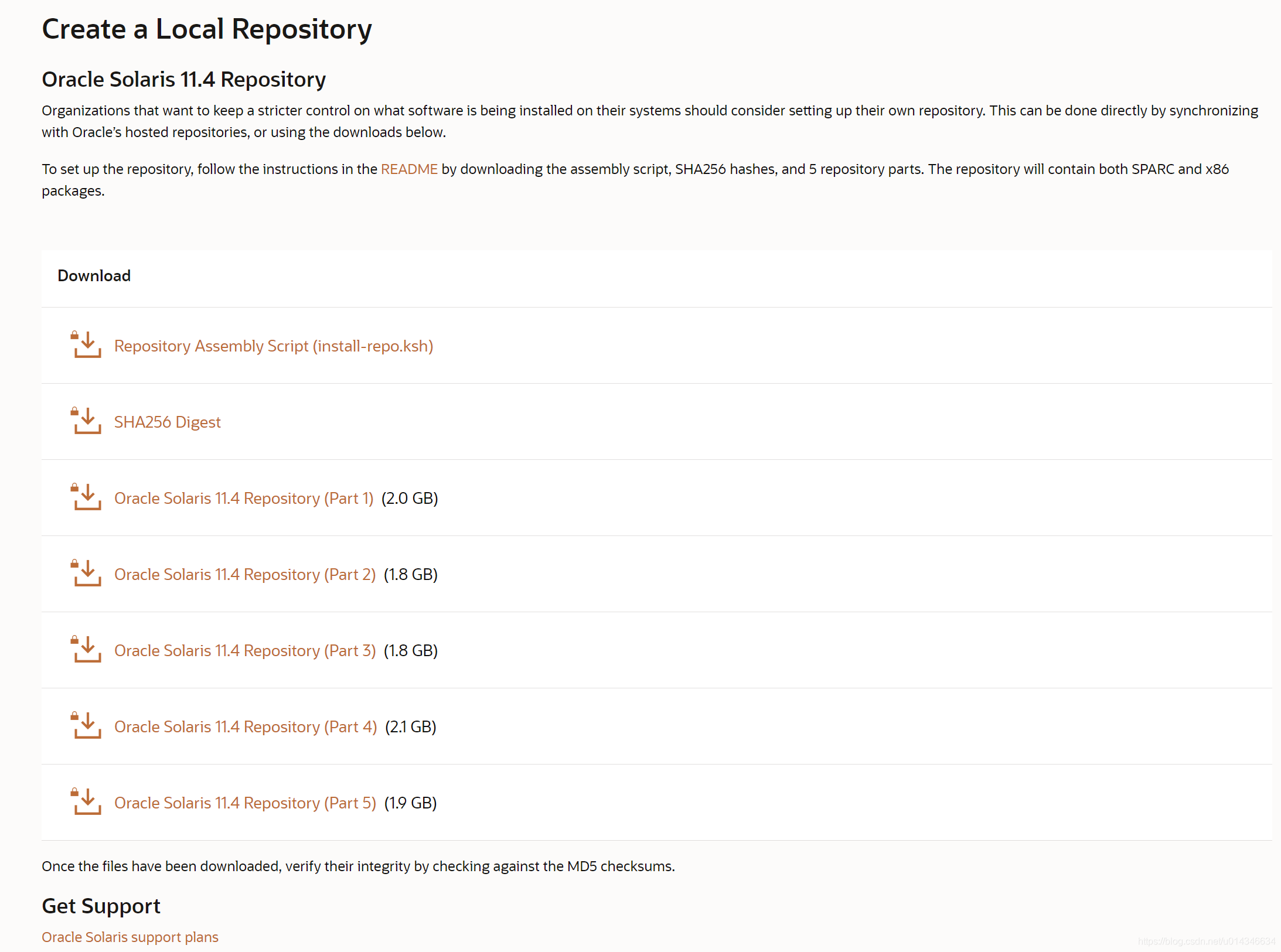
说明:为什么配置IPS,因为Solaris 11的text版本安装后没有桌面,需要配置个IPS安装桌面。
2.1 install-repo.ksh
Download下的“Repository Assembly Script (install-repo.ksh)”是个安装脚本,点击之后出现下图:
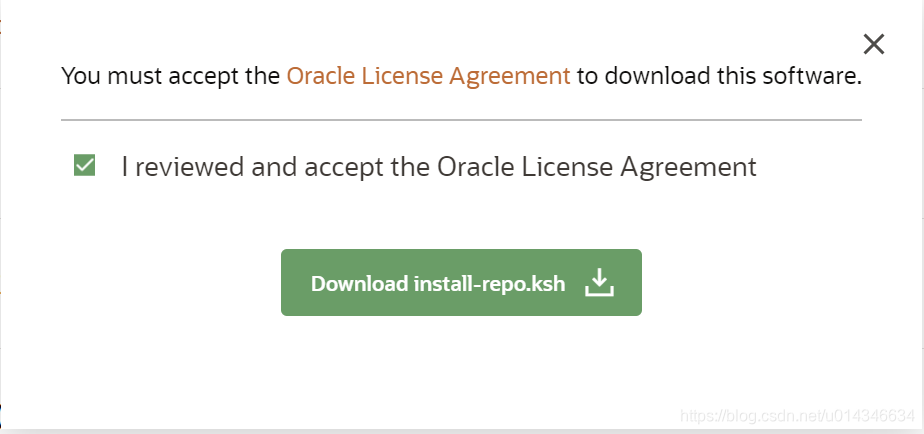
脚本名字为install-repo.ksh。
2.2 校验文本
“SHA256 Digest”是校验码,点击右键另存为之后,如下图:
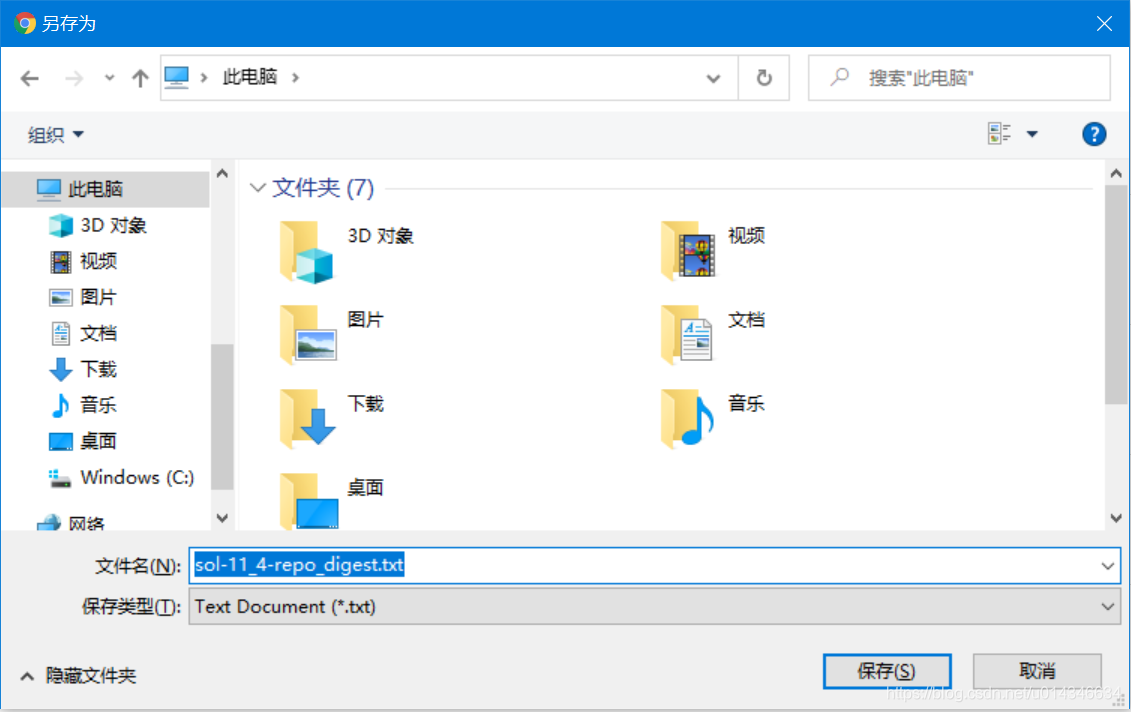
需要命名为“sol-11_4-repo_digest.txt”。安装时候需要这个文件。
3. Solaris系统安装
3.1 虚拟机软件
我用的是VMware® Workstation 15 Pro。
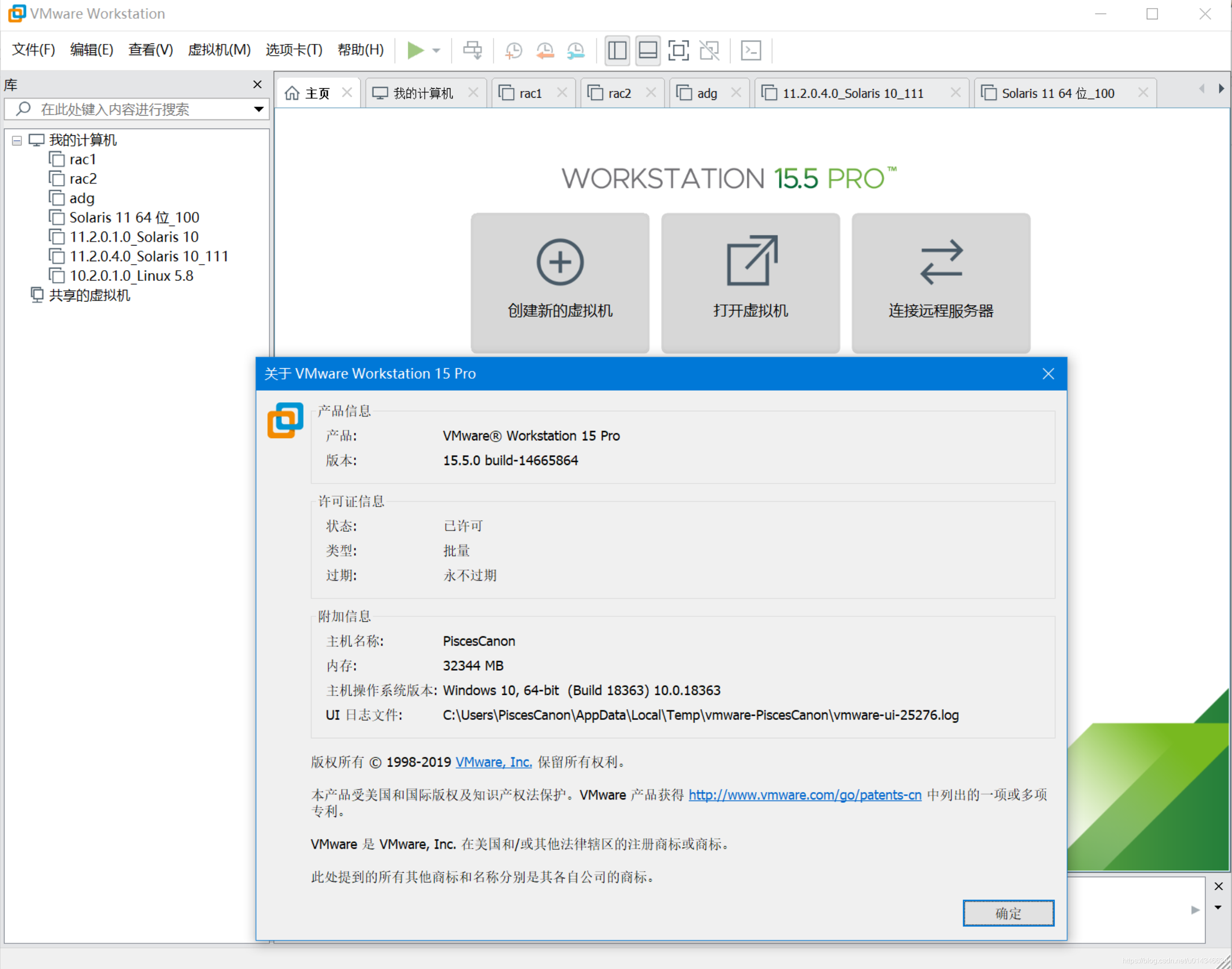
3.2 安装os
新建虚拟机步骤省略了,把iso镜像文件挂载在CD/DVD后打开虚拟机,出现这个画面直接回车。
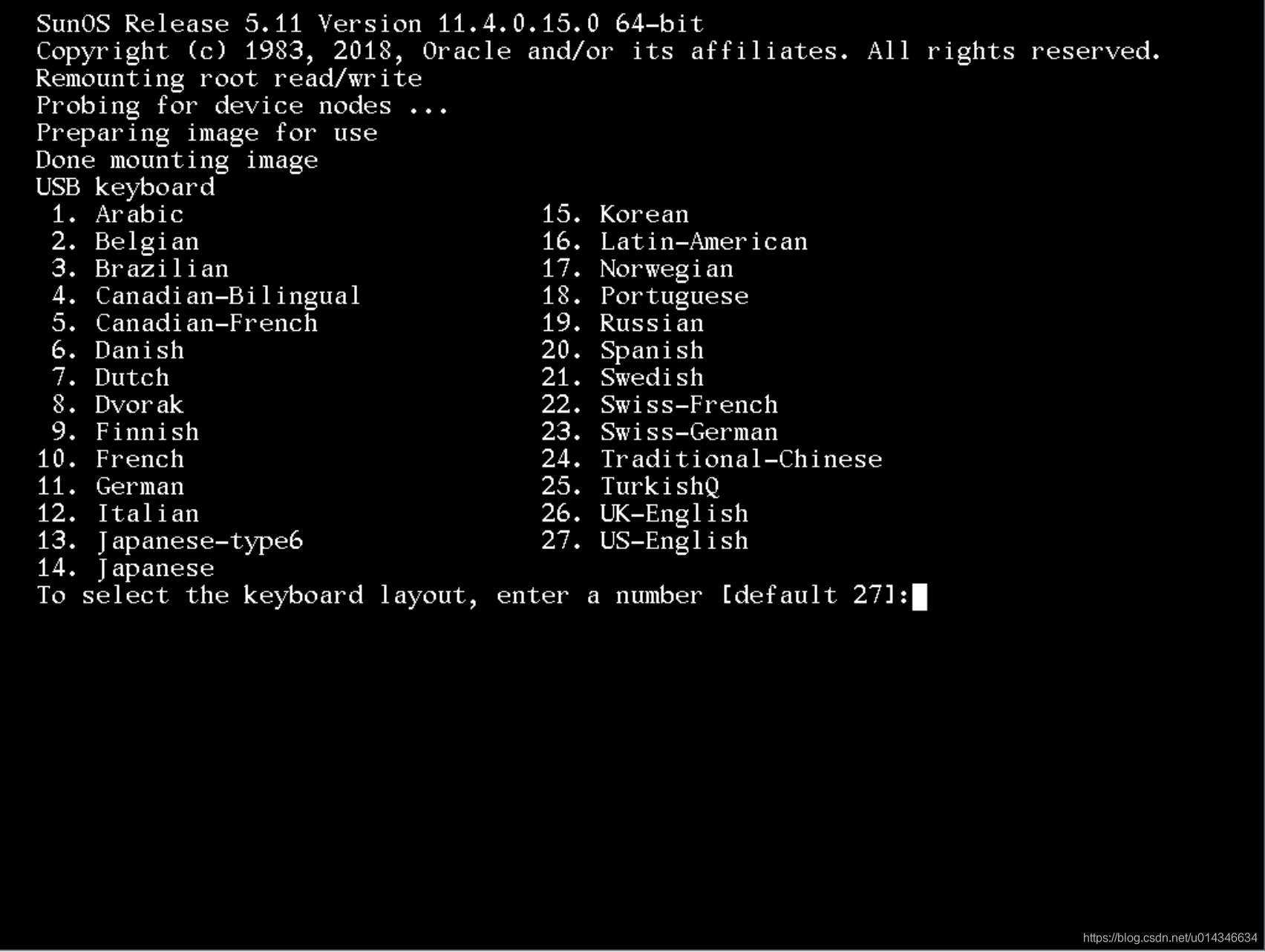
在下边也直接回车,不选中文了。
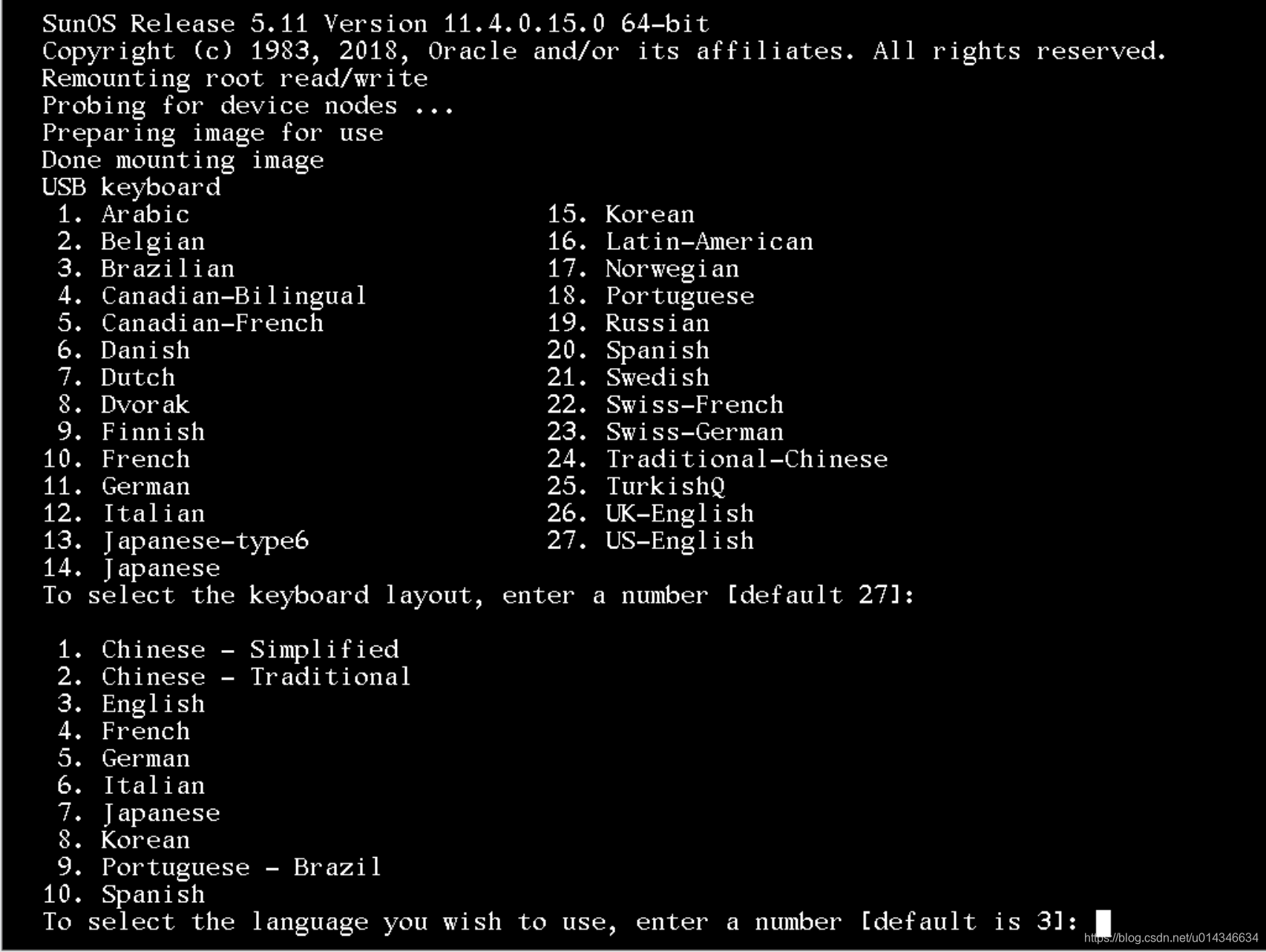
选择1安装系统。

直接F2继续。下边没说明直接F2继续了。
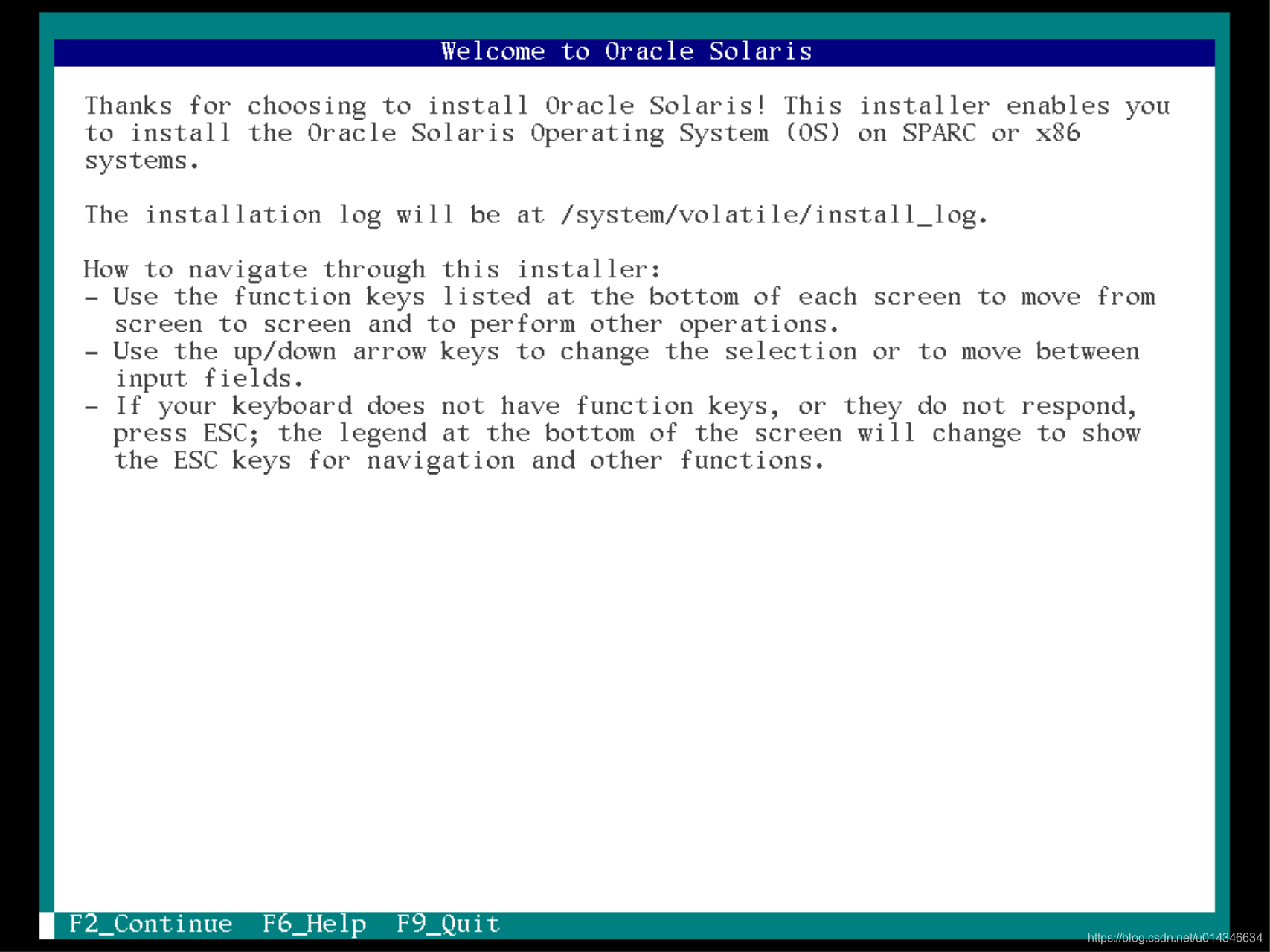
默认就是本地磁盘,F2继续。
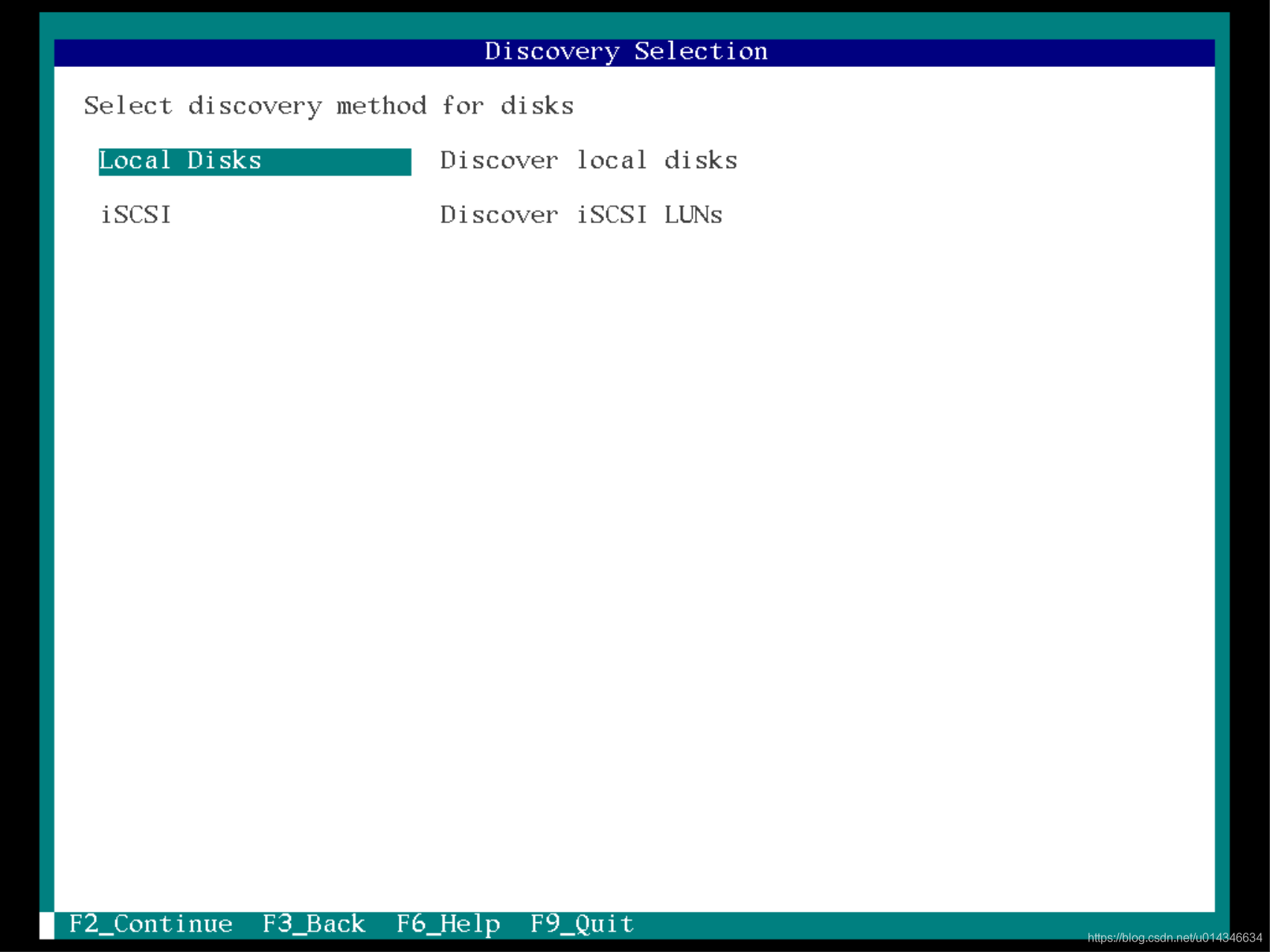
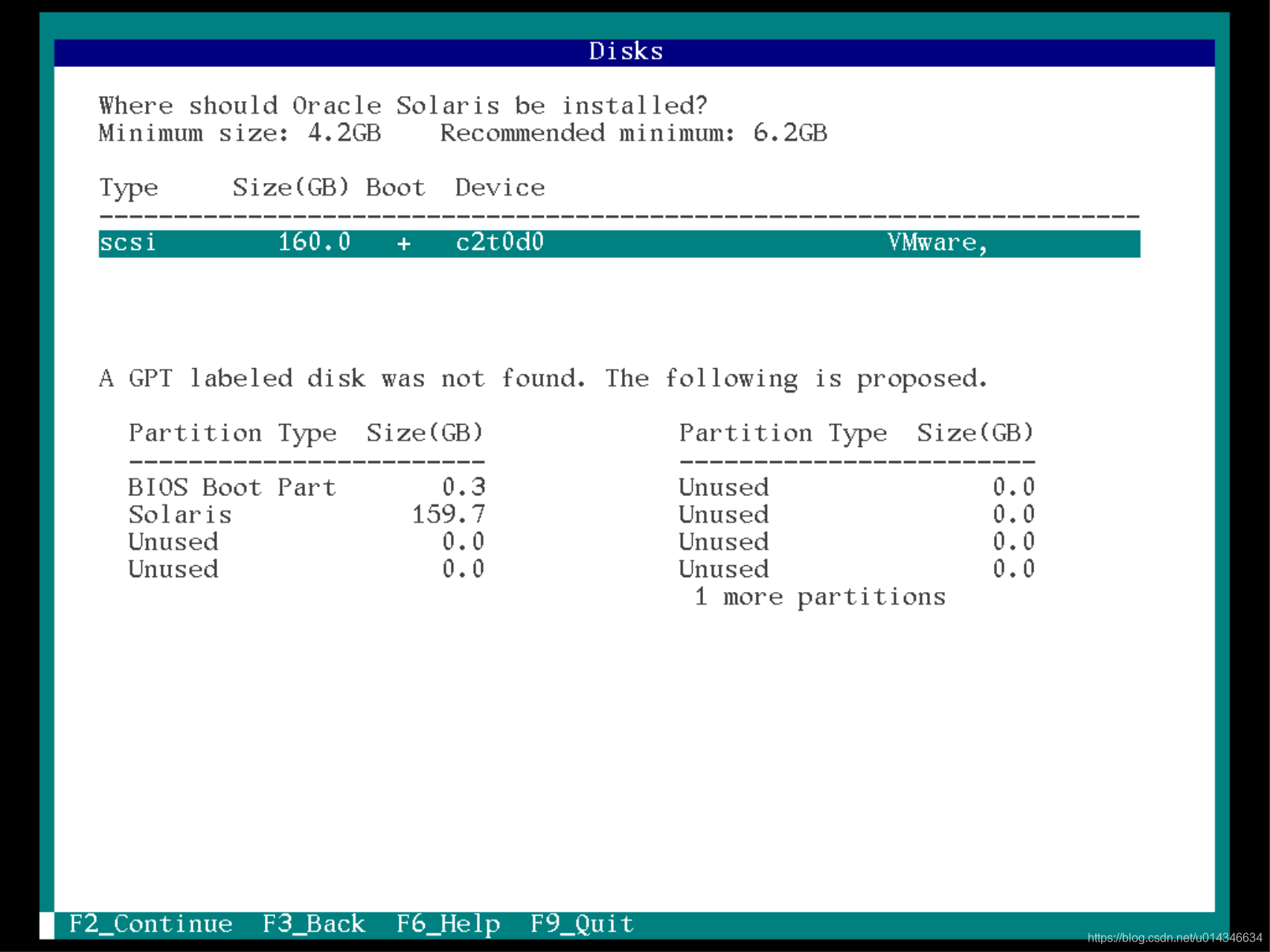
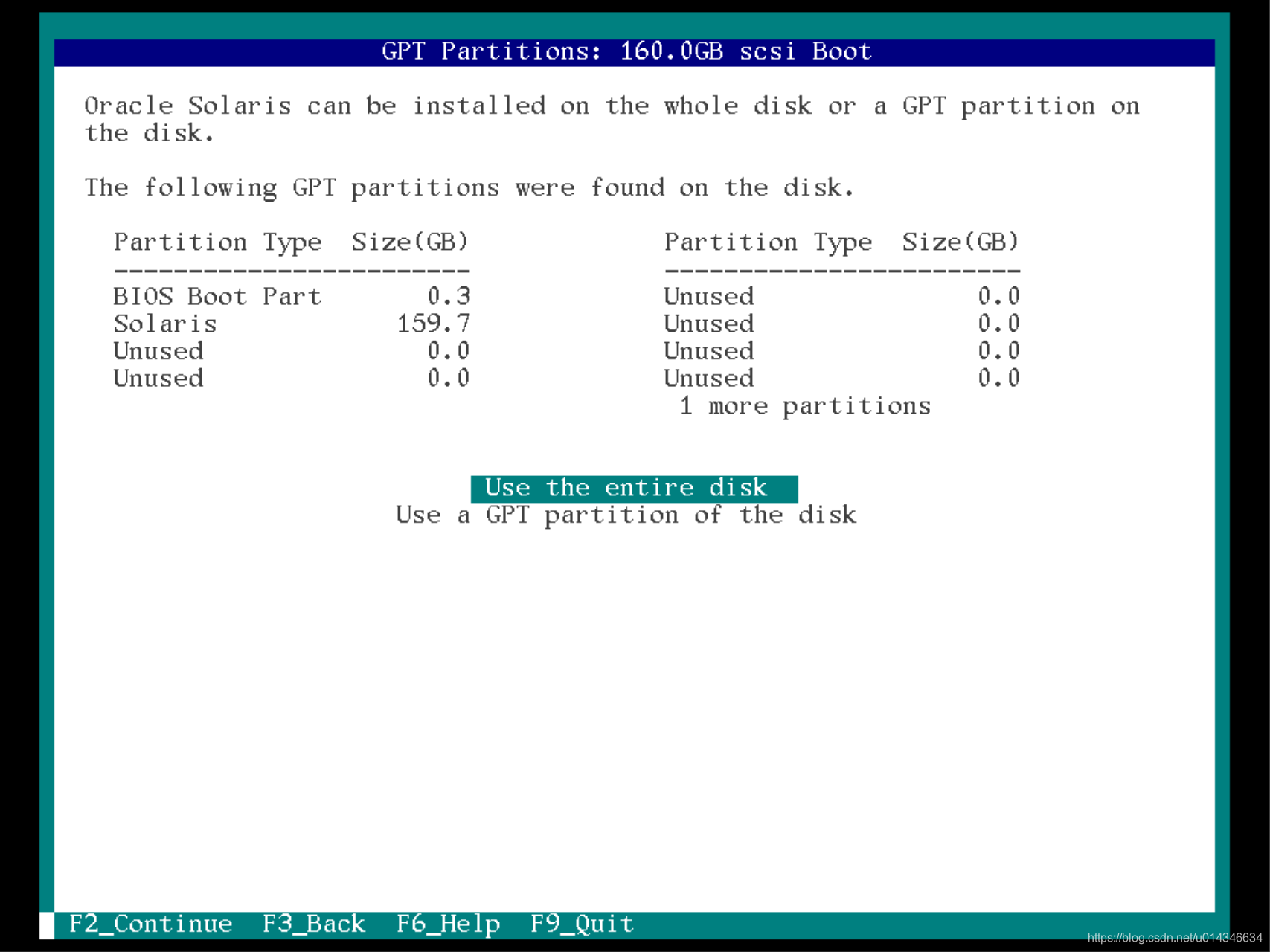
主机名默认为solaris,F2继续。
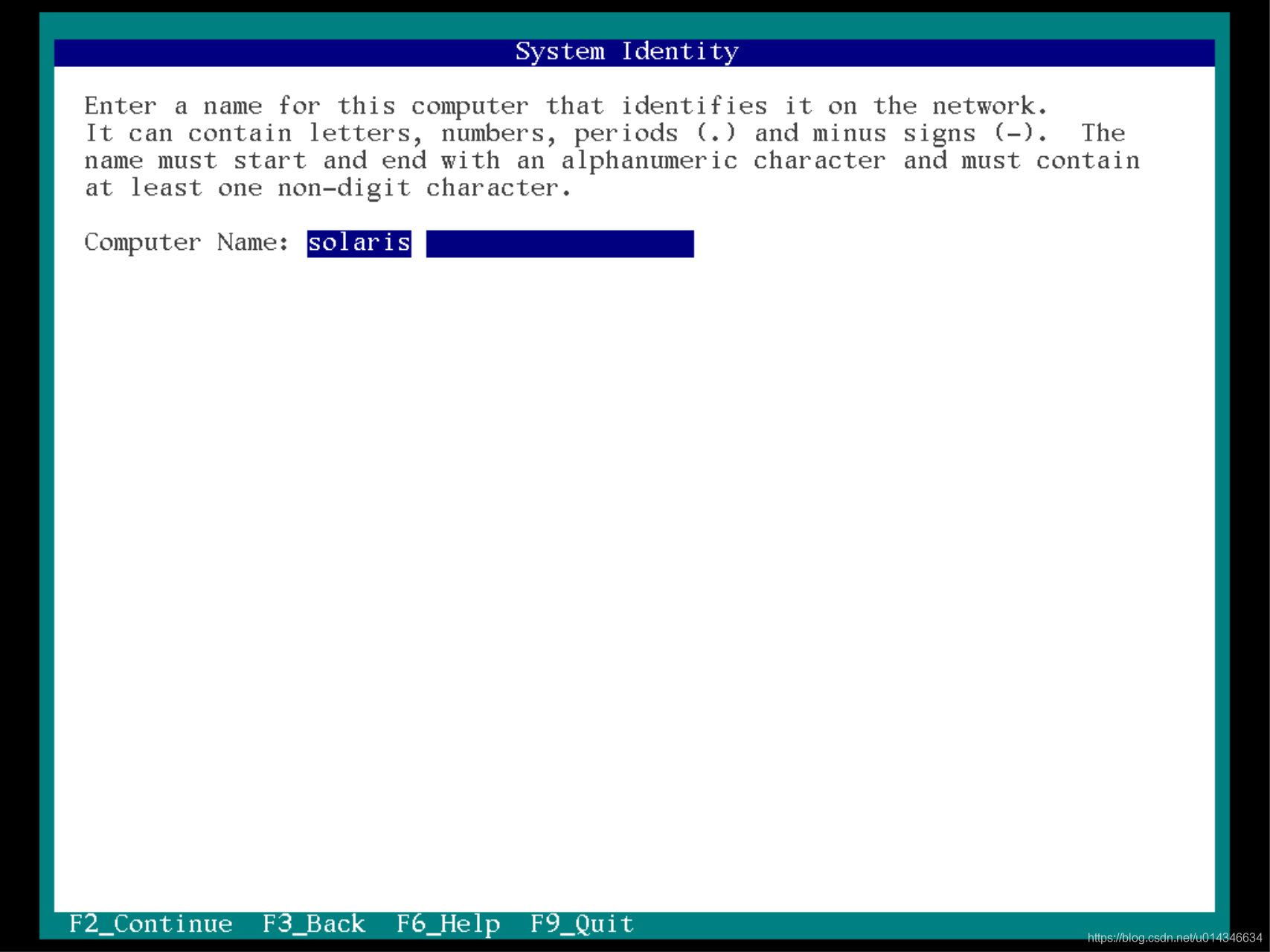
选net0配置网络。
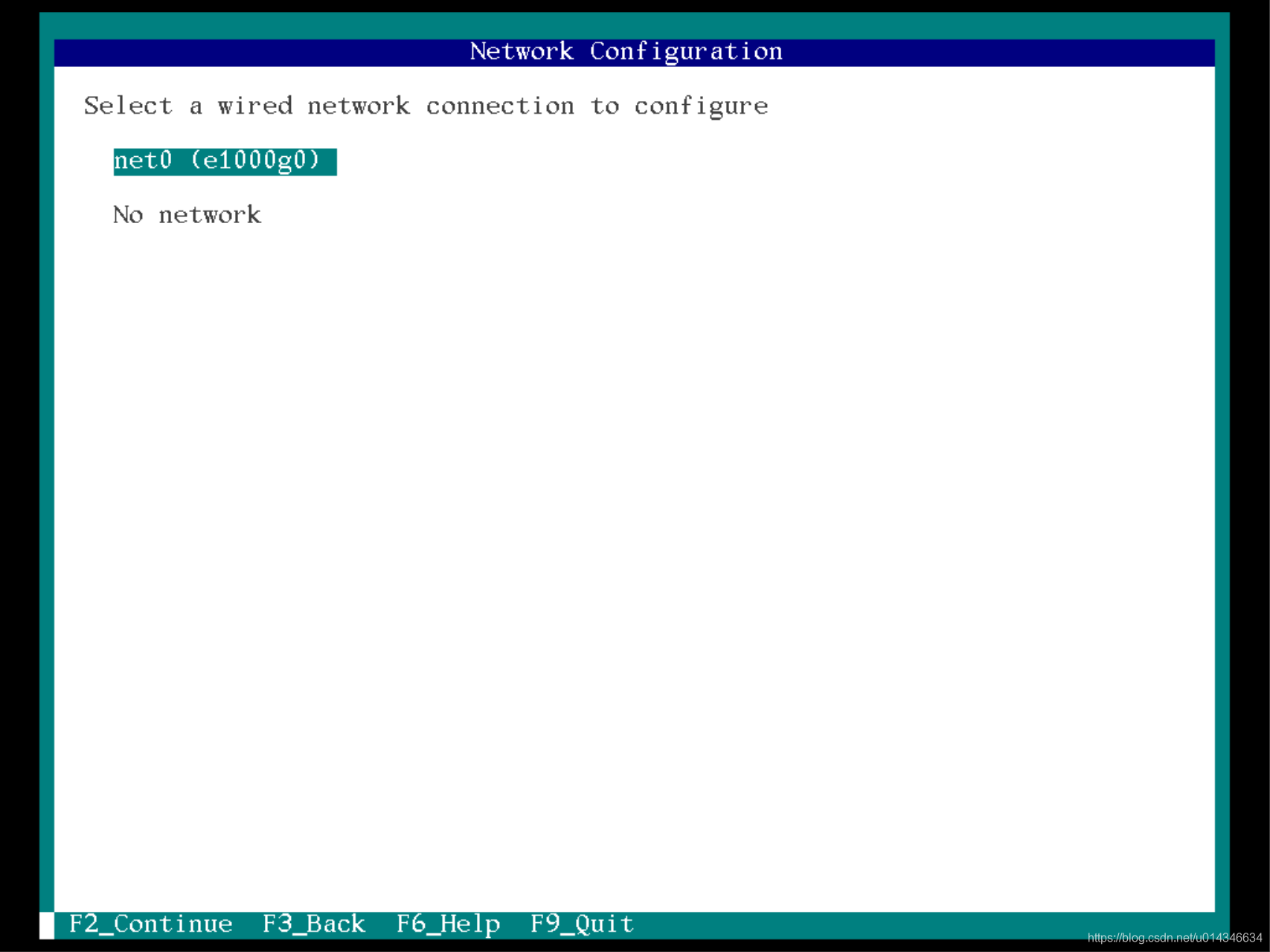
手工分配ip,选Static。
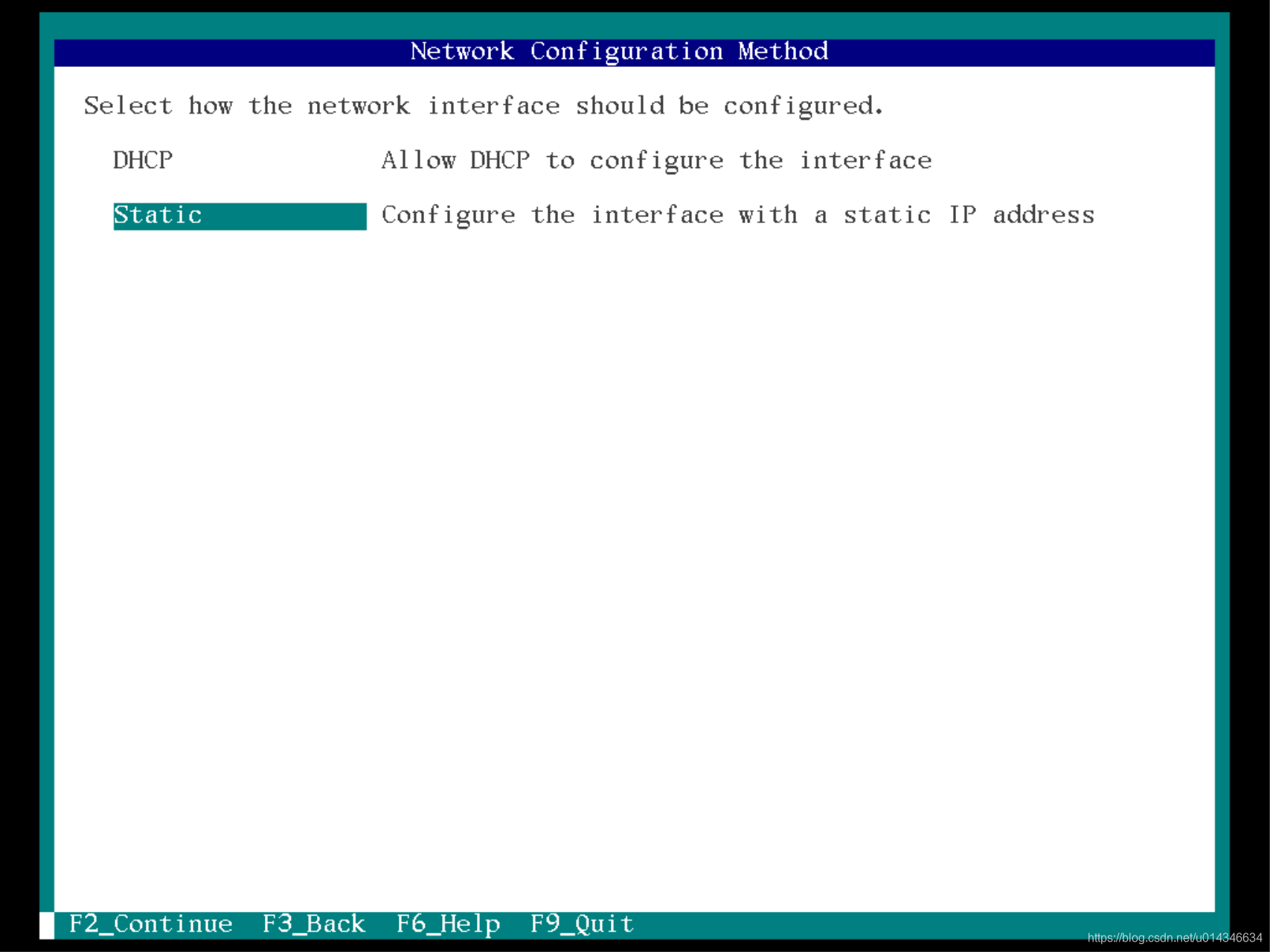
键入ip地址的值和router的值。
router一般都是ip结尾为1,如果你不确定,就在windows的cmd命令下看你虚拟机的网卡的地址,用这个就行了,可以参考我安装Solaris10的文章有图文。或者你干脆不写也行。
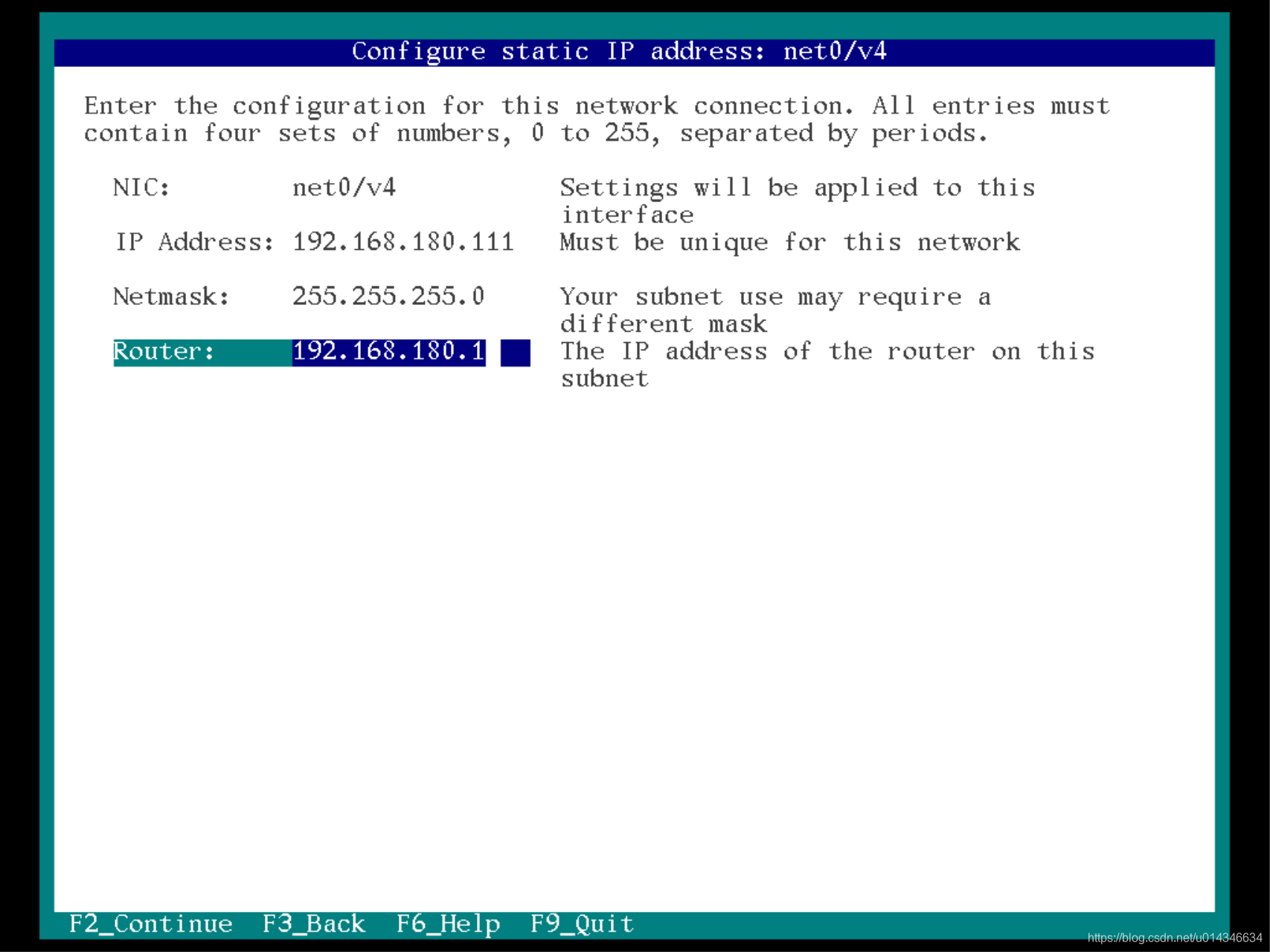
不要DNS。
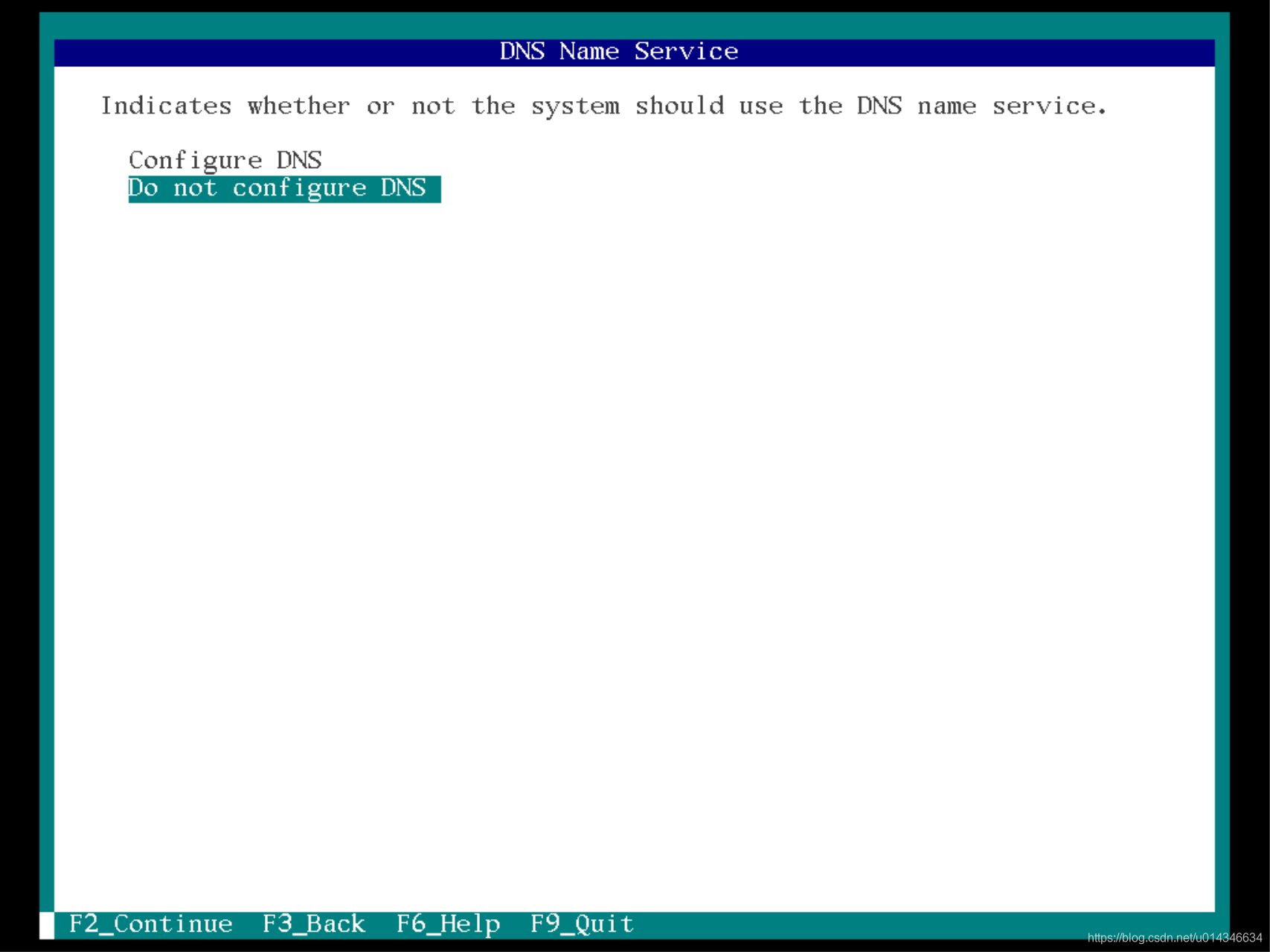
这里提示是否选择名称服务。
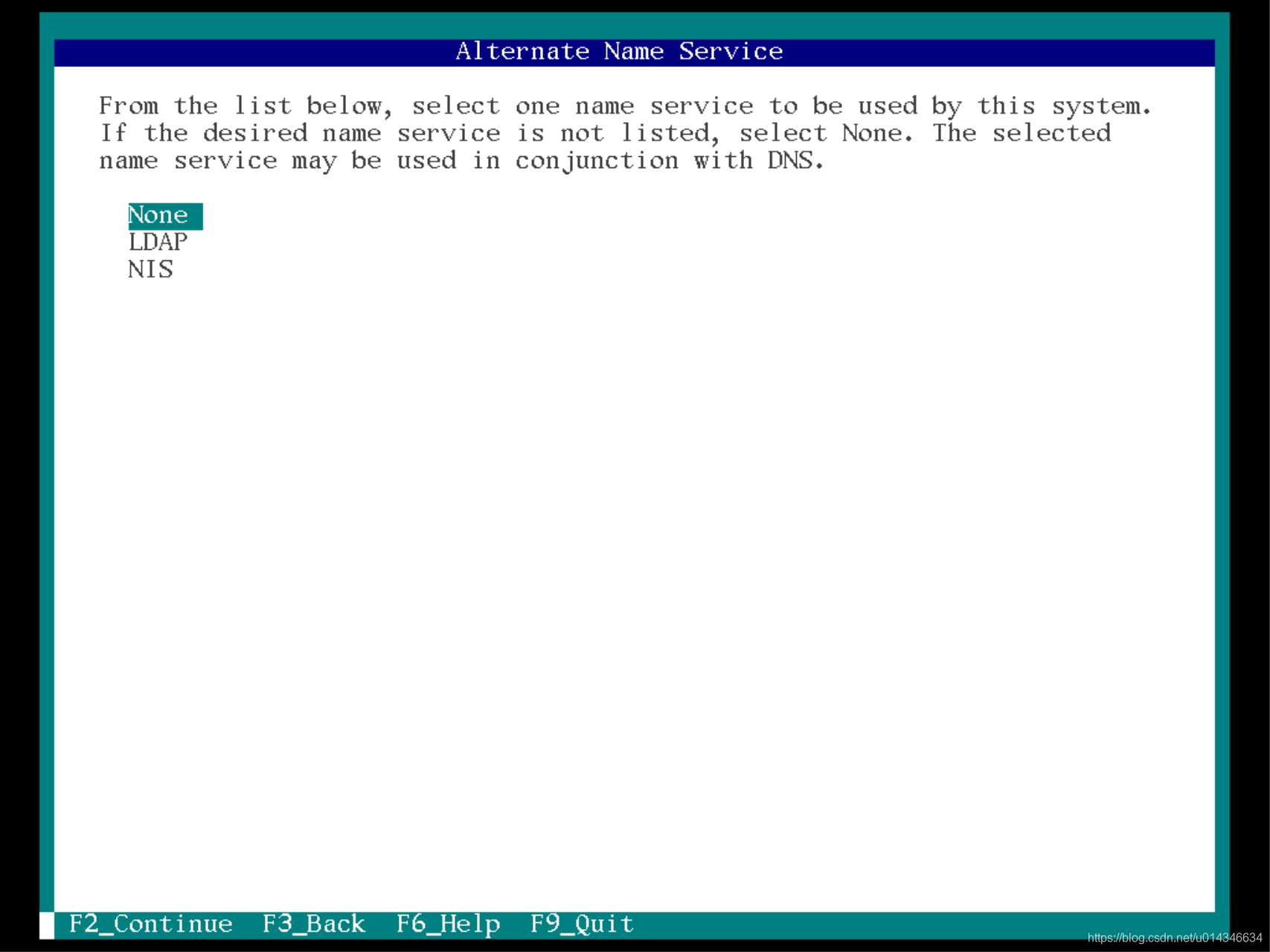
时区选亚洲中国北京。
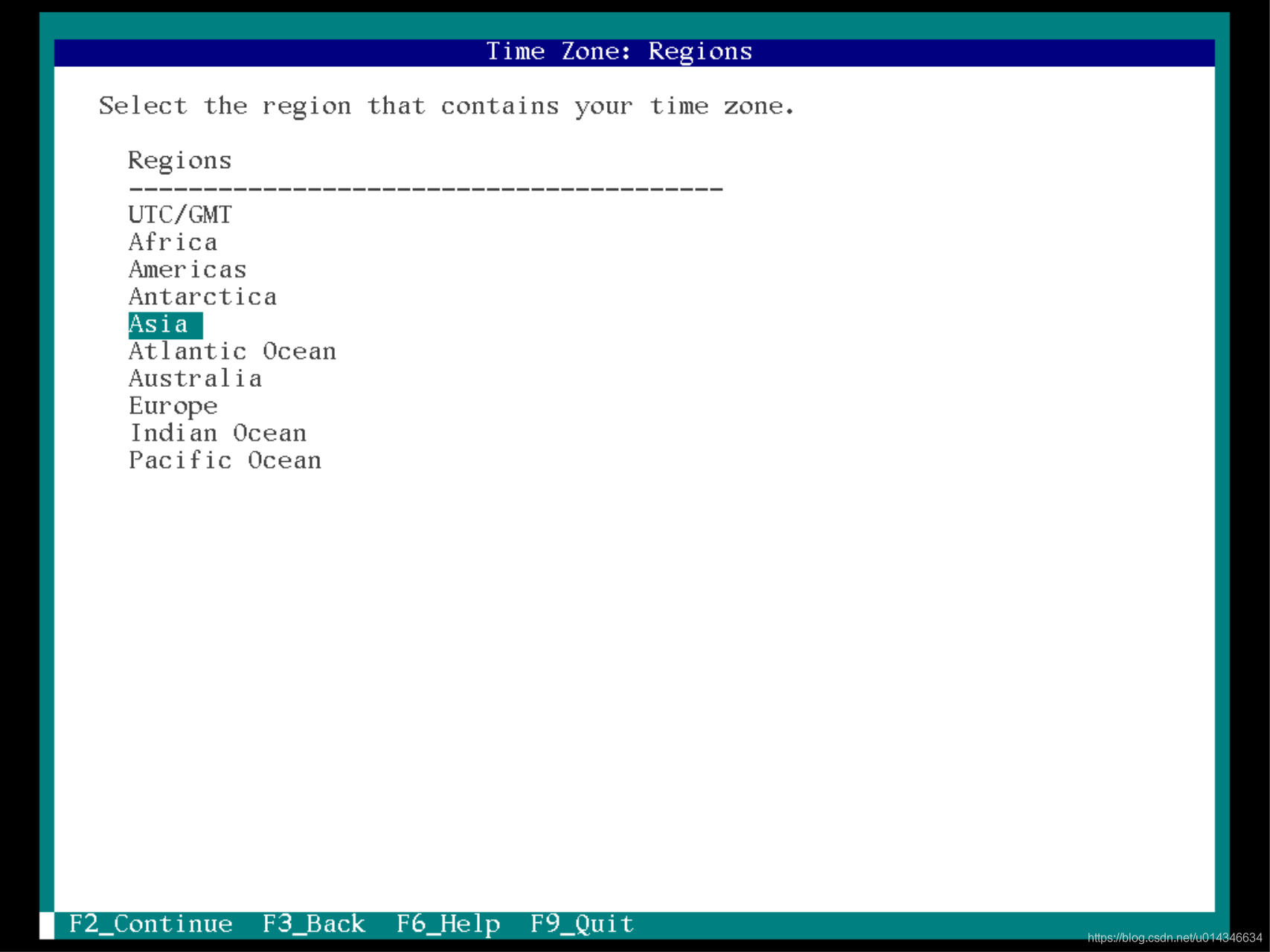
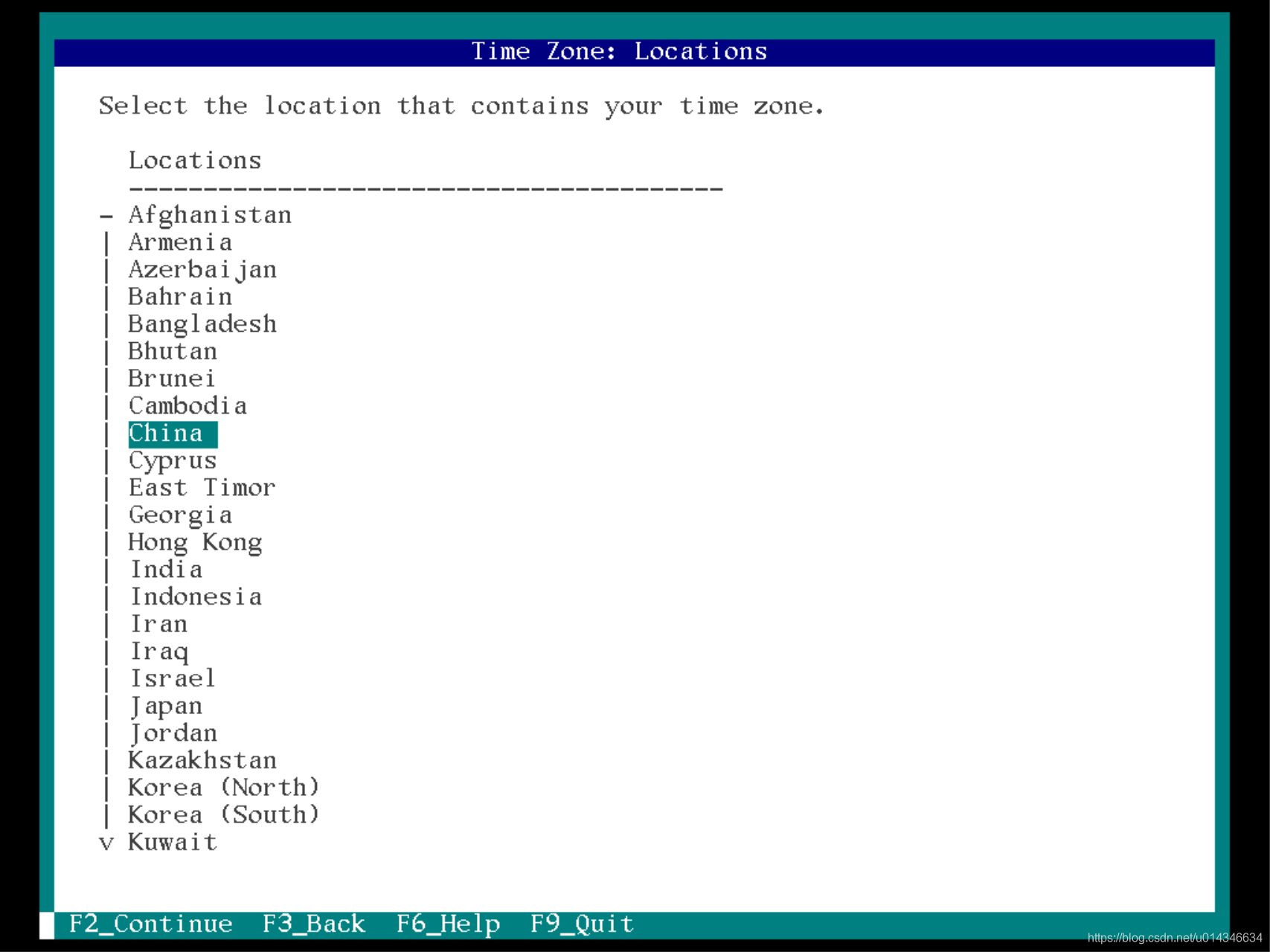
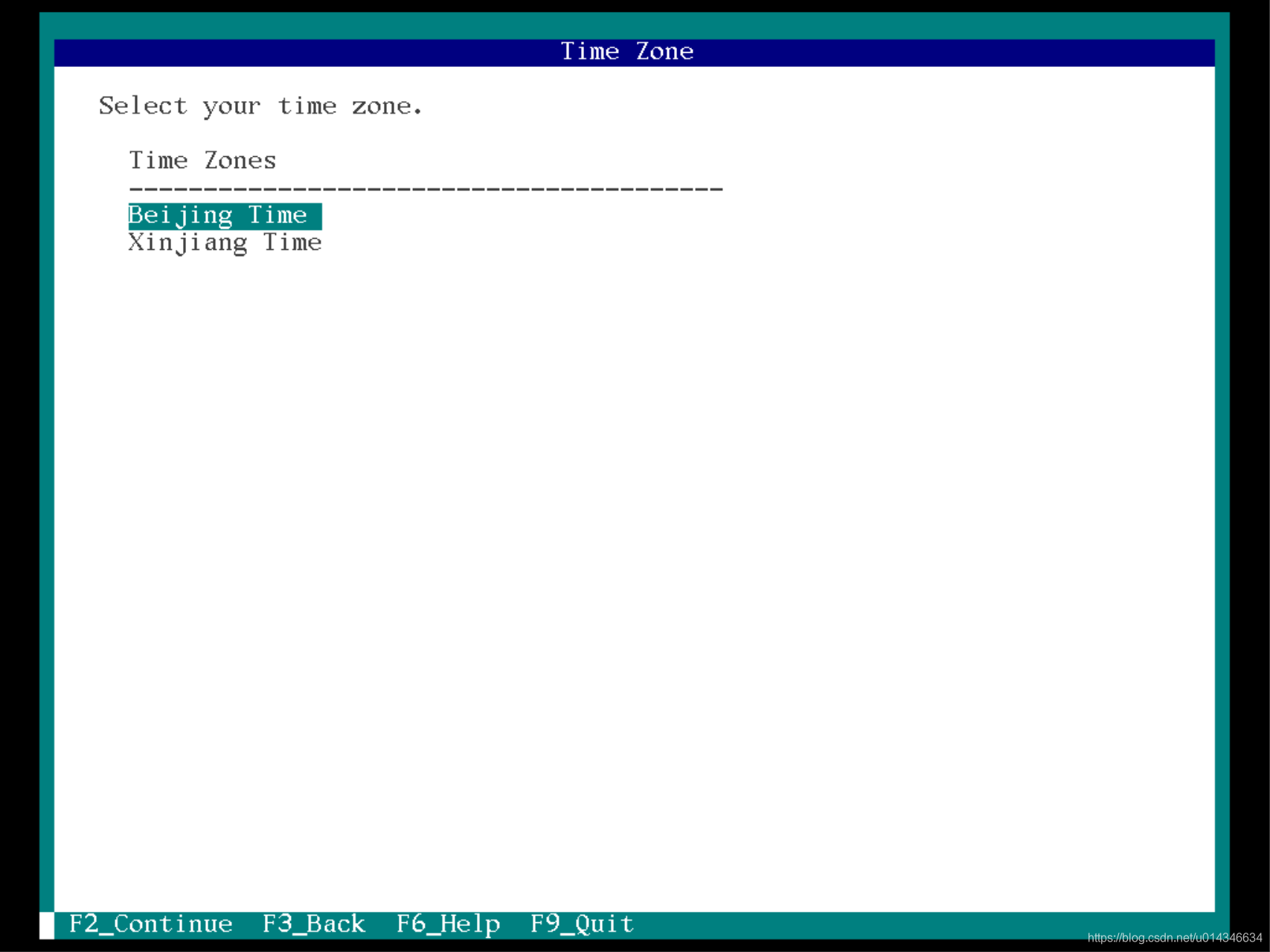
英语。
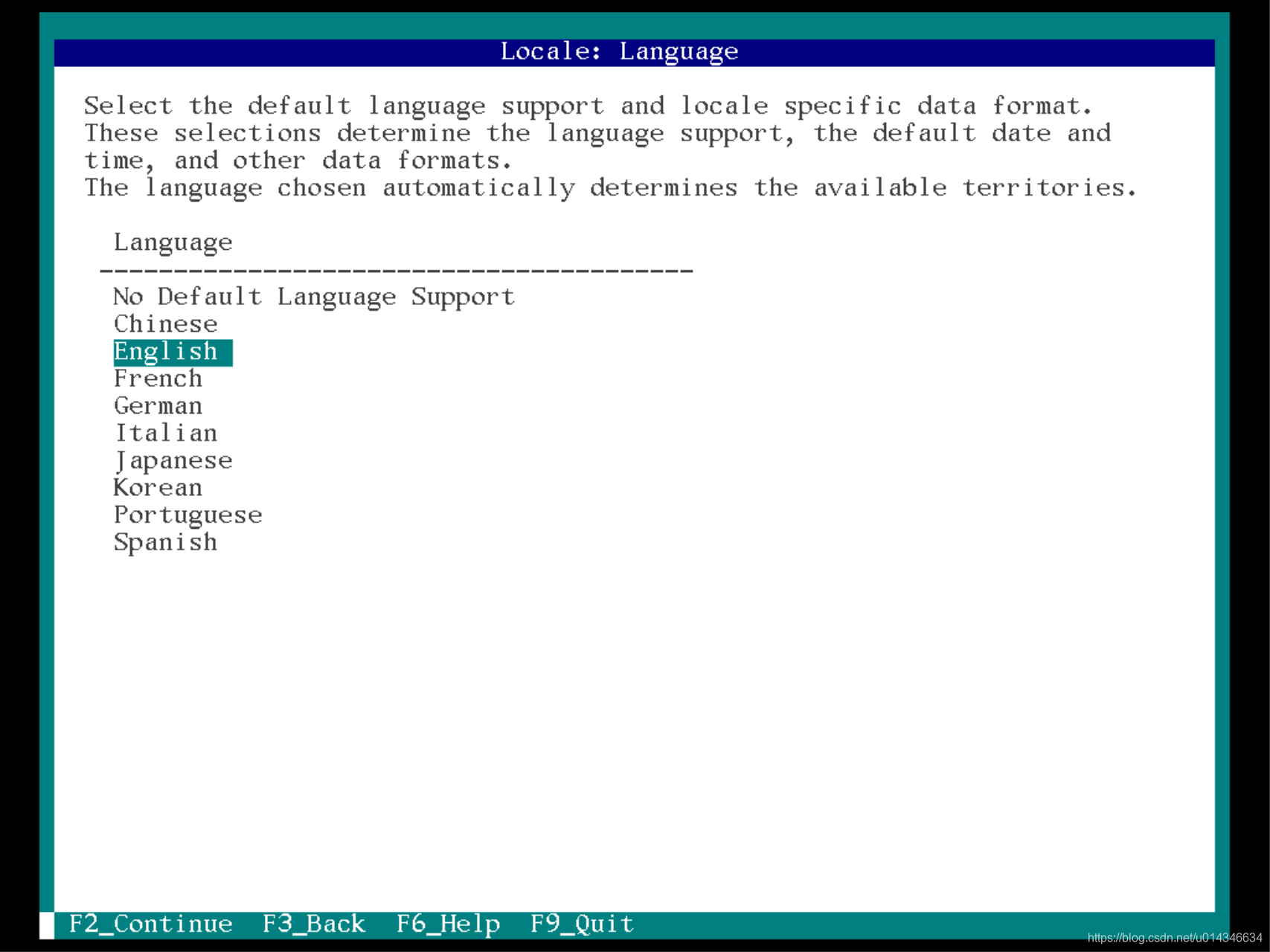
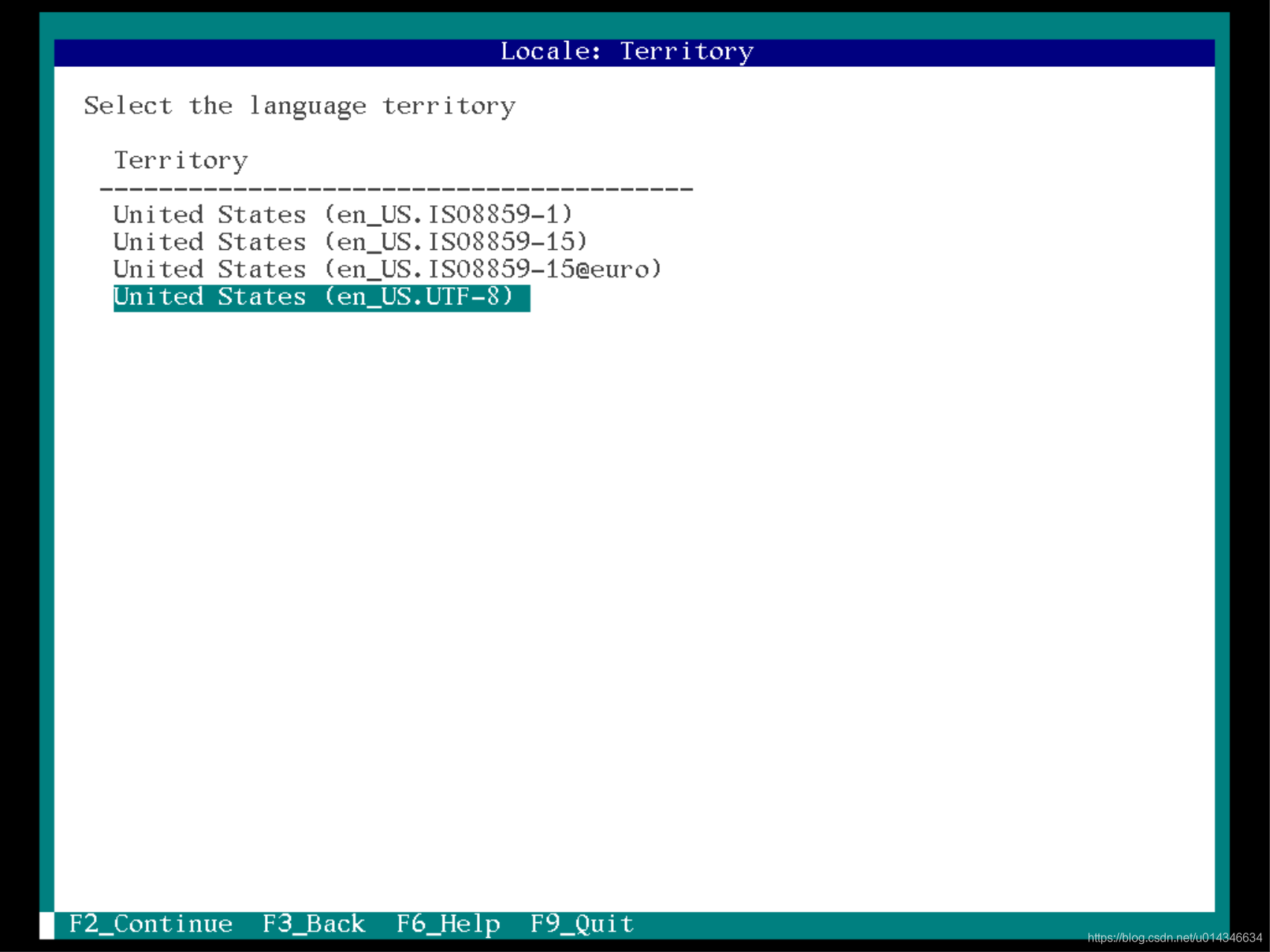
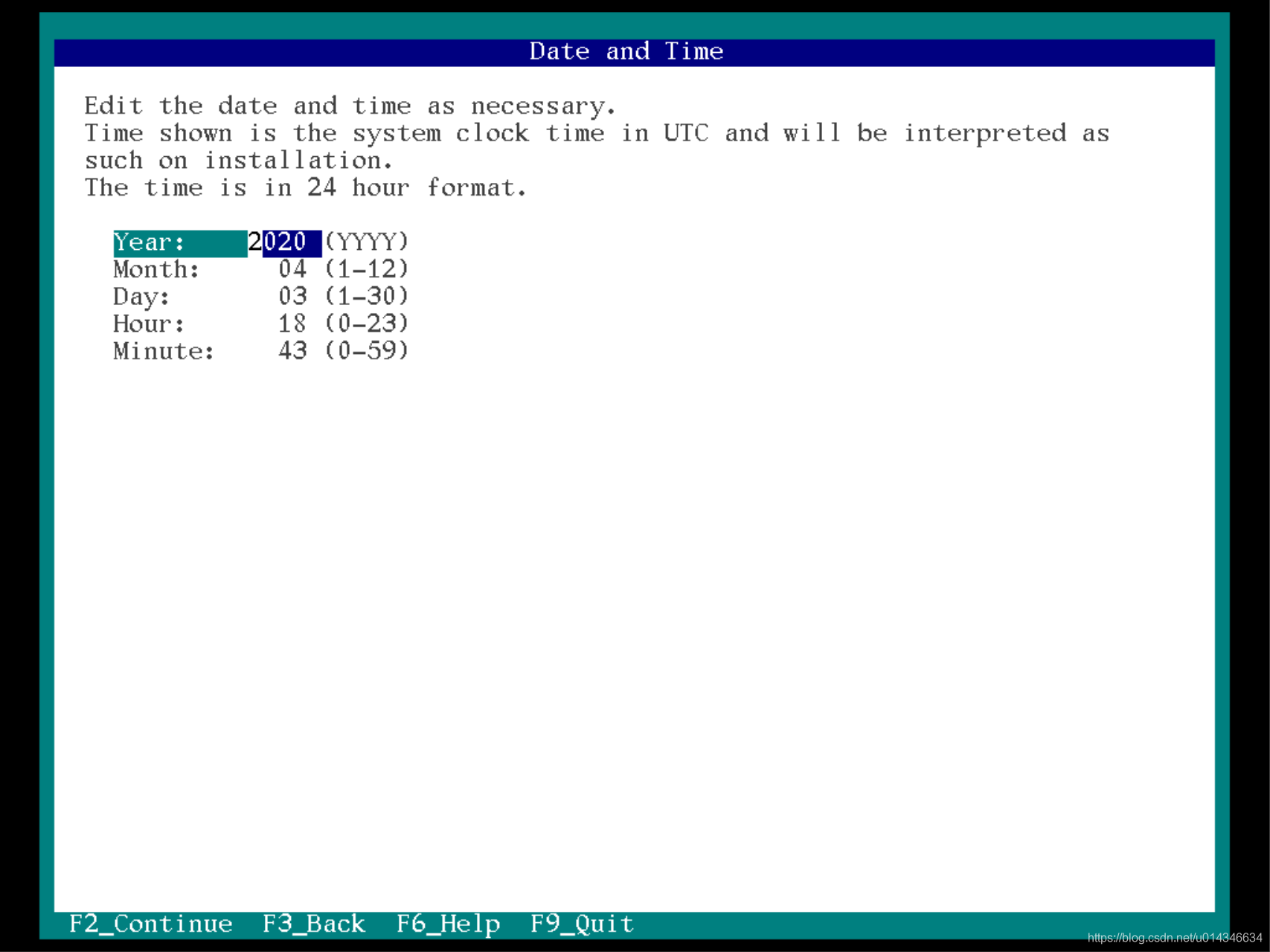
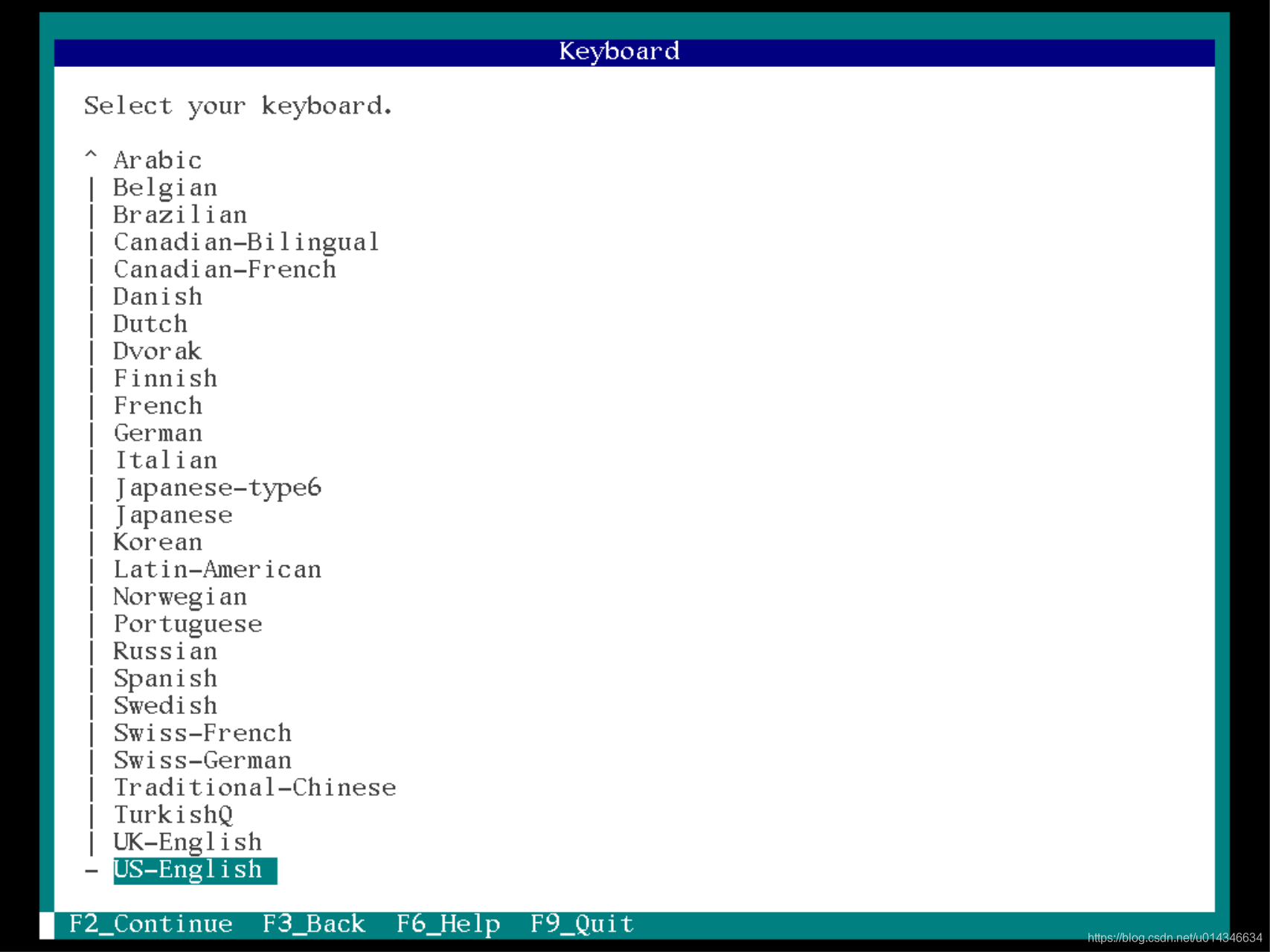
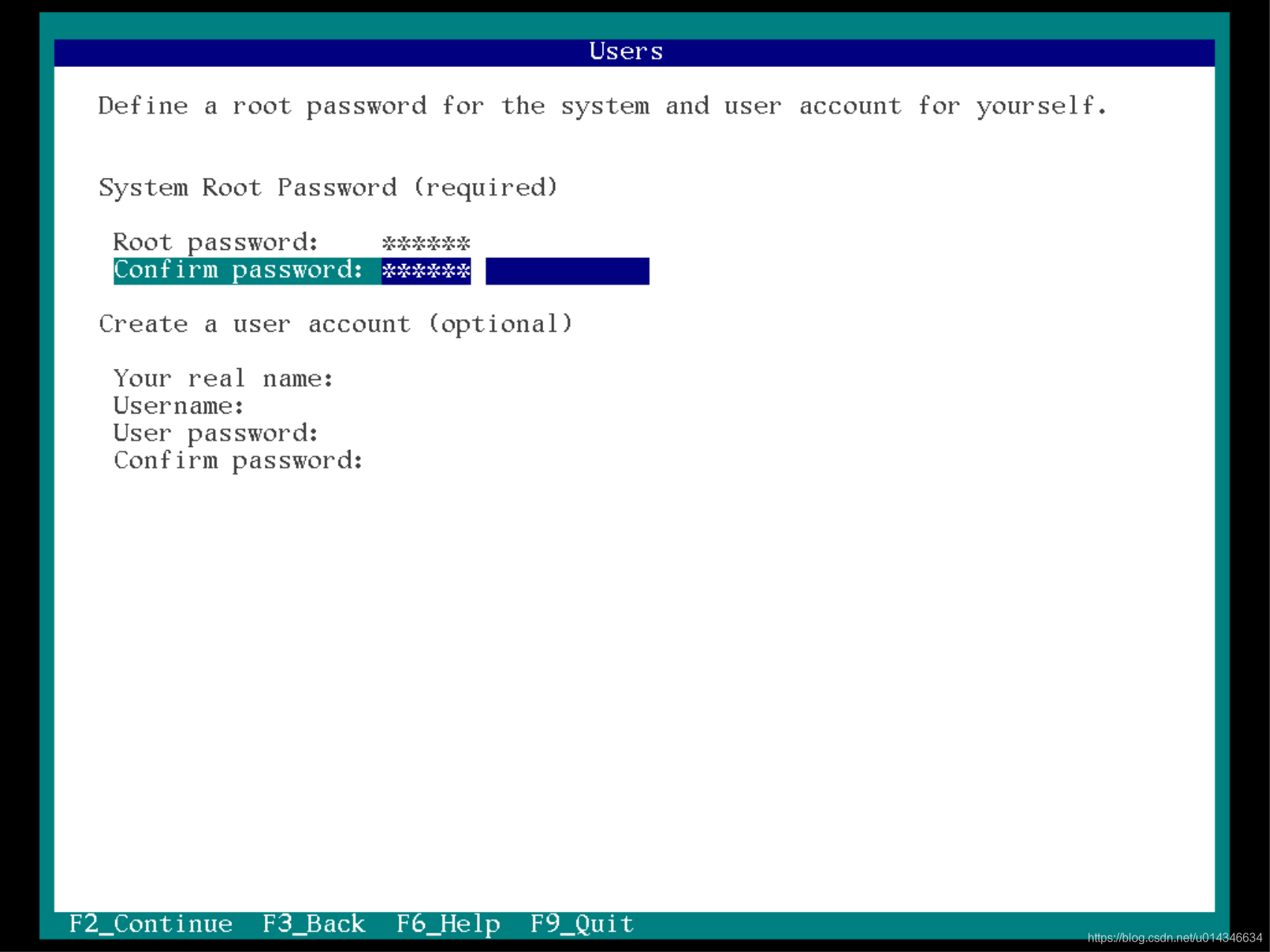
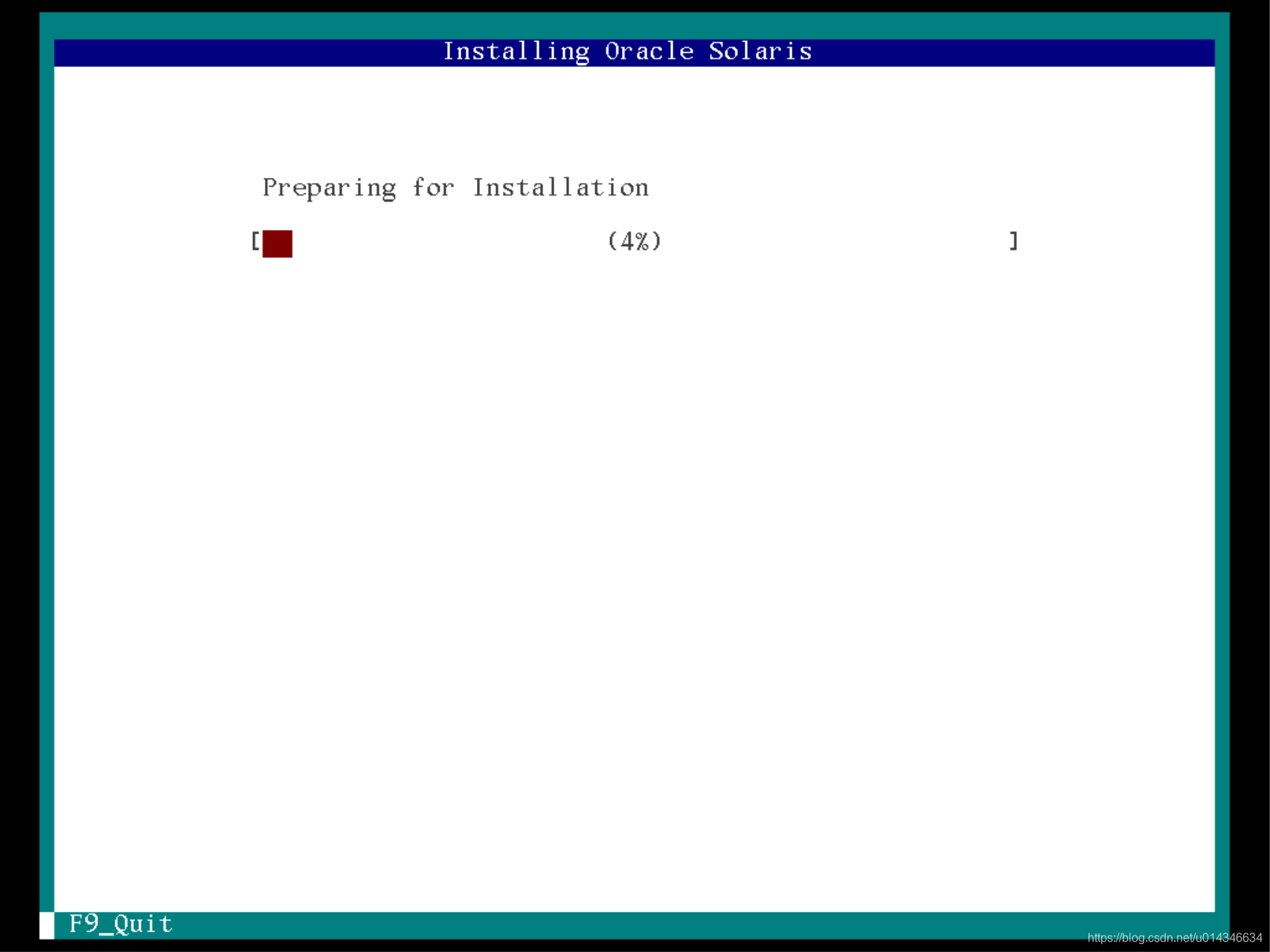
等待…
F8重启。
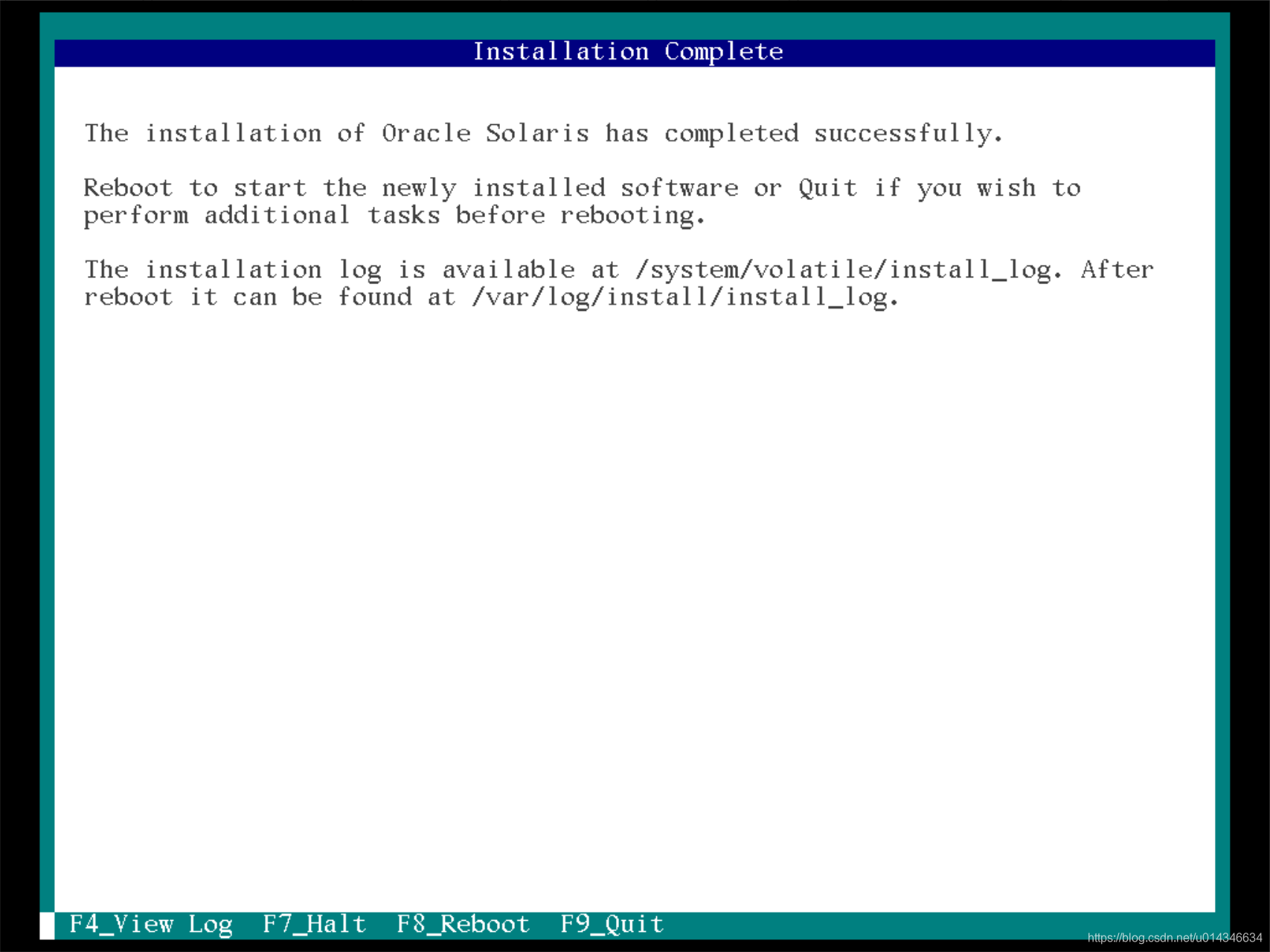
等待30s或者回车。
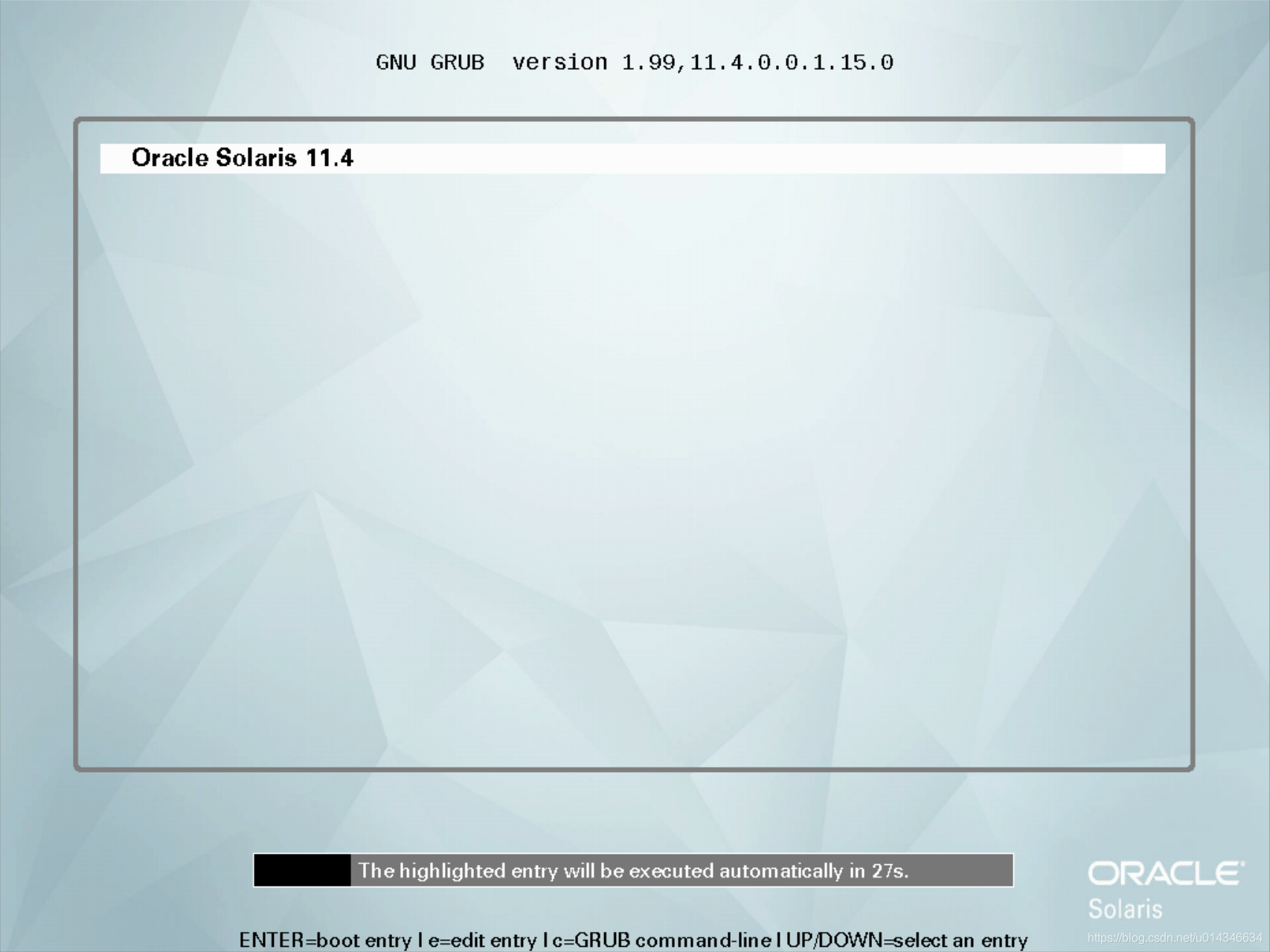
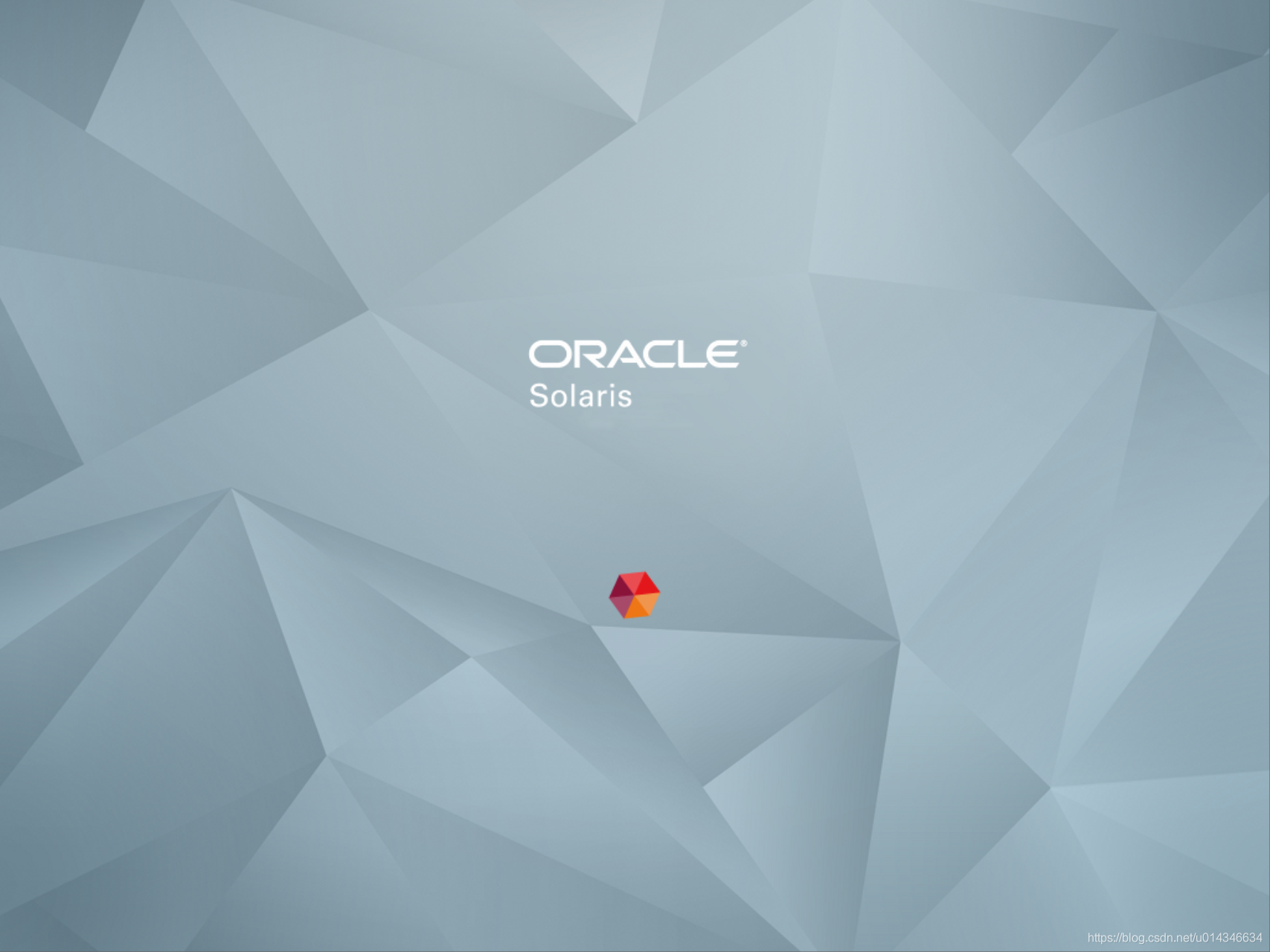
这里敲个回车,不然你还以为卡在这里。
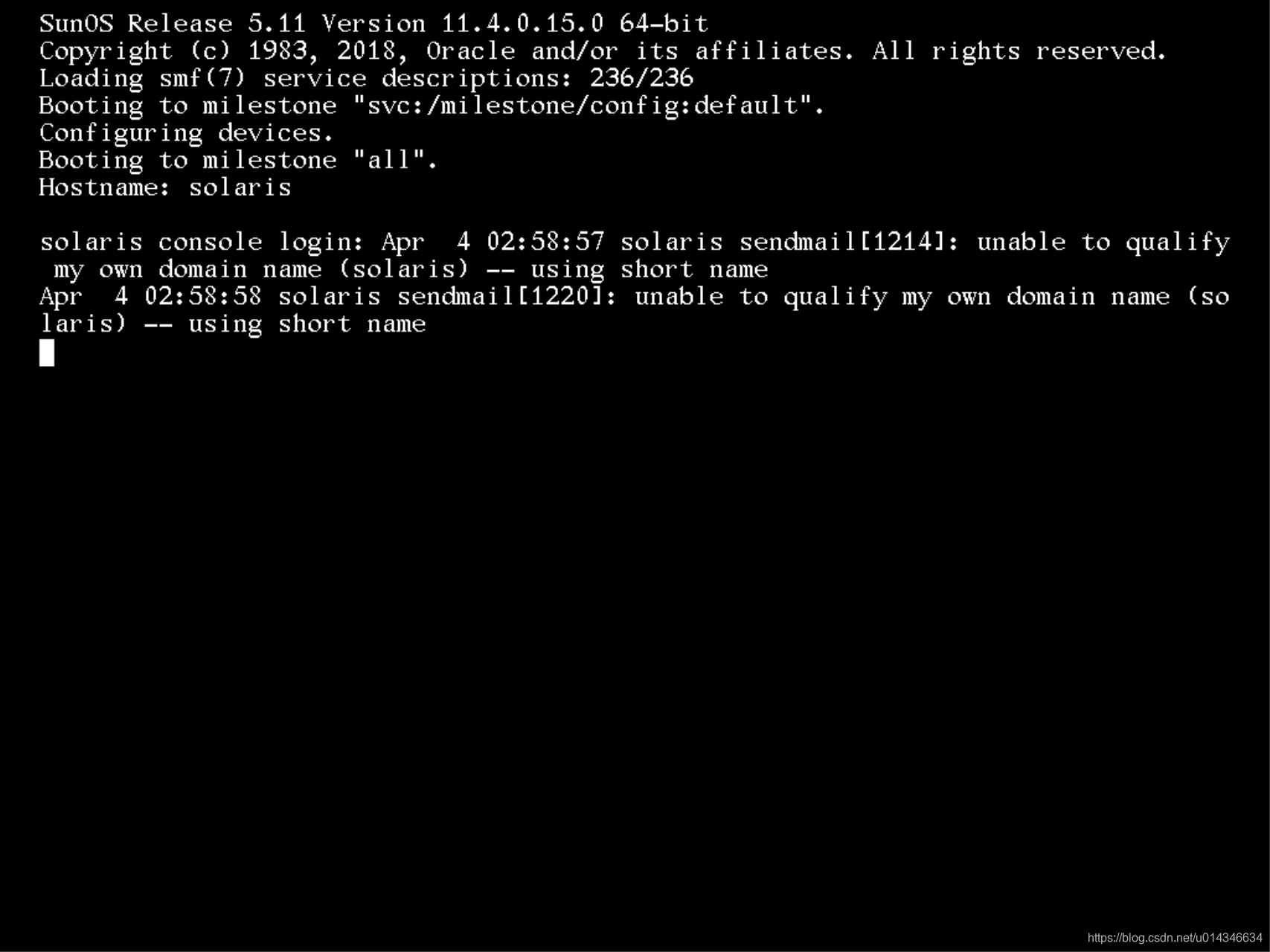


完成。
3.3 允许远程使用root用户登录SSH
# vi /etc/ssh/sshd_config
PermitRootLogin no
---修改为
PermitRootLogin yes
重启SSH服务,使其生效
# svcadm restart ssh
3.4 bash配置
3.4.1 修改提示符(可选)
root@solaris:~# pwd
/root
root@solaris:~# vi .profile
添加:
alias ll='ls -l'
PS1='[\u@\h:$PWD]# '
export PS1
保存退出,重新开启会话即可对新会话生效。
3.5 sendmail无法获取域名问题
参考Solaris 10安装时候的报错。
[root@oracle:/]# vi /etc/hosts
192.168.180.111 solaris
改为
192.168.180.111 solaris localhost.localdomain
4. IPS搭建
4.1 上传资源
资源在章节2处说明如何下载,在哪里下载了。
下边全部都要,名字要和截图一样。
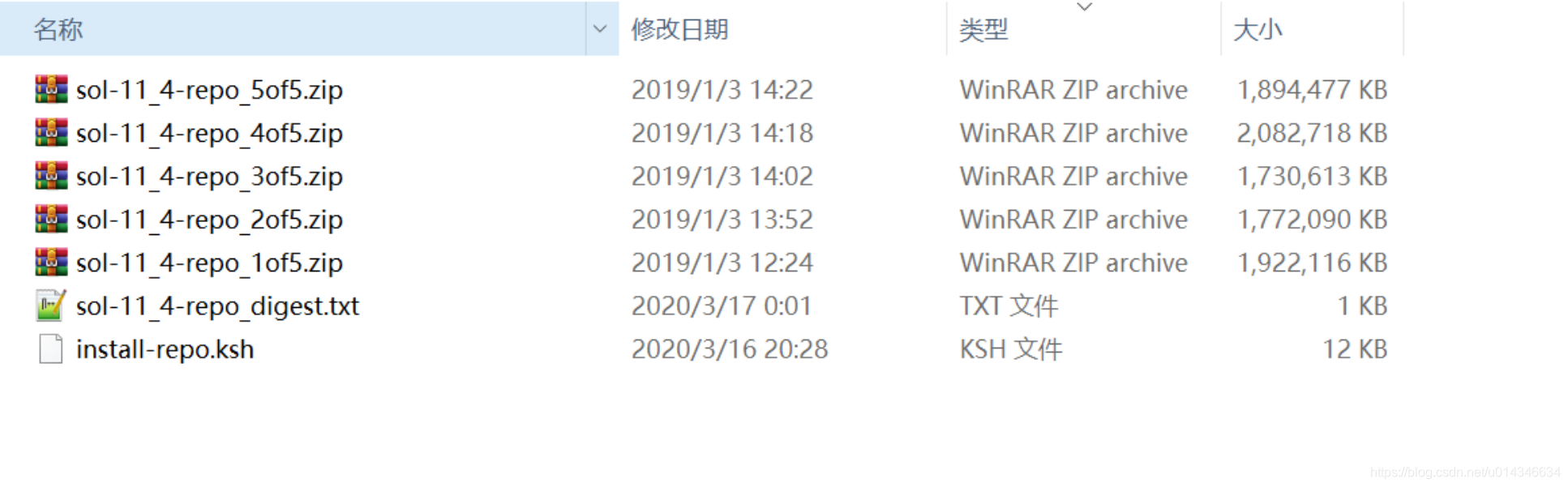
4.2 合成软件库
4.2.1 授权脚本
[root@solaris:/soft]# chmod 775 install-repo.ksh
4.2.2 执行脚本生成ISO
[root@solaris:/root]# cd /soft
[root@solaris:/soft]# ll
total 18817596
-rw-r--r-- 1 root root 12262 Mar 16 20:28 install-repo.ksh
-rw-r--r-- 1 root root 1968246581 Jan 3 2019 sol-11_4-repo_1of5.zip
-rw-r--r-- 1 root root 1814619737 Jan 3 2019 sol-11_4-repo_2of5.zip
-rw-r--r-- 1 root root 1772147401 Jan 3 2019 sol-11_4-repo_3of5.zip
-rw-r--r-- 1 root root 2132702935 Jan 3 2019 sol-11_4-repo_4of5.zip
-rw-r--r-- 1 root root 1939943920 Jan 3 2019 sol-11_4-repo_5of5.zip
-rw-r--r-- 1 root root 495 Mar 17 00:01 sol-11_4-repo_digest.txt
[root@solaris:/soft]# chmod 775 install-repo.ksh
[root@solaris:/soft]# ./install-repo.ksh -d /soft -I -c
Using sol-11_4-repo download.
Comparing digests of downloaded files...done. Digests match.
Uncompressing sol-11_4-repo_1of5.zip...done.
Uncompressing sol-11_4-repo_2of5.zip...done.
Uncompressing sol-11_4-repo_3of5.zip...done.
Uncompressing sol-11_4-repo_4of5.zip...done.
Uncompressing sol-11_4-repo_5of5.zip...done.
Repository can be found in /soft.
Building ISO image...done.
ISO image can be found at:
/soft/sol-11_4-repo.iso
Instructions for using the ISO image can be found at:
/soft/README-repo-iso.txt
参考链接:IPS搭建,里边有好多复杂的东西,而且比较正规(我就不需要这么正规的操作了,执行安装个桌面),或者留下来以后有时间研究…
4.2.3 参数-v说明
“Create a Local Repository”点进去后,有个readme,里边给的安装参数格式语句如下:
install-repo.ksh -d /tank/repos/dev -I -v -c
和参考链接给的是一样的格式,但是实际在11.4中会报错,报错内容如下:
root@solaris:/export/repoSolaris11# ./install-repo.ksh -d /export/repoSolaris11 -I -v -c
Using sol-11_4-repo download.
Comparing digests of downloaded files...done. Digests match.
Uncompressing sol-11_4-repo_1of5.zip...done.
Uncompressing sol-11_4-repo_2of5.zip...done.
Uncompressing sol-11_4-repo_3of5.zip...done.
Uncompressing sol-11_4-repo_4of5.zip...done.
Uncompressing sol-11_4-repo_5of5.zip...done.
Repository can be found in /export/repoSolaris11.
Initiating repository verification.
pkg://solaris/developer/opensolaris/osnet 3578/6433 /
ERROR: Missing dependency.
Package: pkg://solaris/developer/opensolaris/osnet@11.4,5.11-11.4.0.0.1.15.0:20180817T002355Z
Dependency: developer/developerstudio-126/dmake
Dependency type: require
ERROR: Missing dependency.
Package: pkg://solaris/developer/opensolaris/osnet@11.4,5.11-11.4.0.0.1.15.0:20180817T002355Z
Dependency: developer/developerstudio-126/c++
Dependency type: require
...省略部分内容...
ERROR: Missing dependency.
Package: pkg://solaris/consolidation/osnet/osnet-incorporation@11.4,5.11-11.4.0.0.1.15.0:20180817T002336Z
Dependency: pkg:/SUNWwbint@0.5.11,5.11-0.133
Dependency type: incorporate
这个报错好像是11.4才有的,因为oracle社区有人也有这样子的报错,而且一摸一样,并且未得到解决。
所以尝试去掉-v(校验)后就可以了。
4.3 挂载镜像
[root@solaris:/soft]# lofiadm -a /soft/sol-11_4-repo.iso
/dev/lofi/1
[root@solaris:/soft]# mount -F hsfs -o ro /dev/lofi/1 /mnt
4.4 更新publisher
[root@solaris:/soft]# pkg publisher
PUBLISHER TYPE STATUS P LOCATION
solaris origin online F http://pkg.oracle.com/solaris/release/
[root@solaris:/soft]# pkg set-publisher -Pe -O file:///mnt/repo/ solaris
[root@solaris:/soft]# pkg publisher
PUBLISHER TYPE STATUS P LOCATION
solaris origin online F file:///mnt/repo/
安装桌面:参考GUI安装










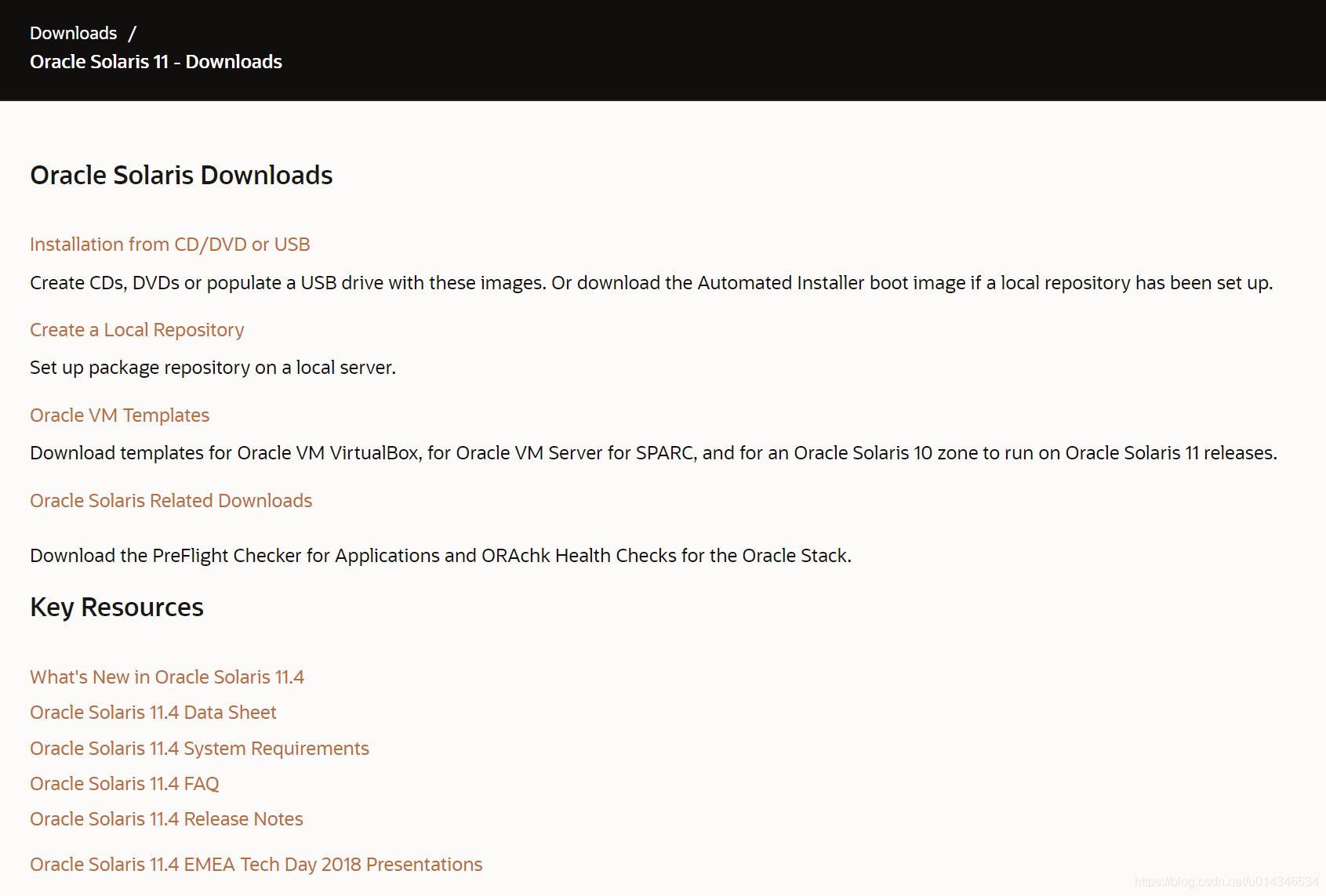













 1万+
1万+











 被折叠的 条评论
为什么被折叠?
被折叠的 条评论
为什么被折叠?








